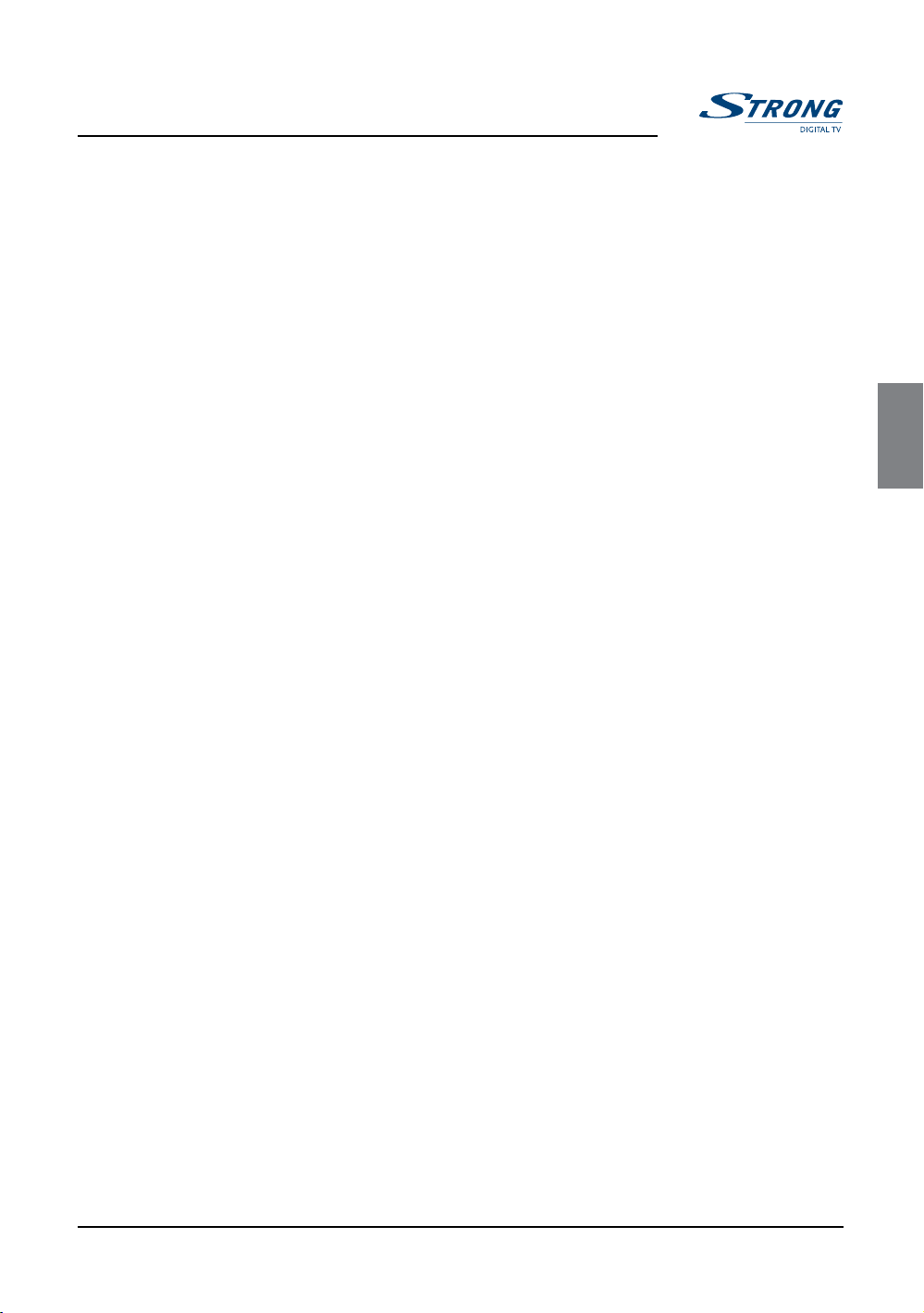
Innholdsfortegnelse
Forholdsregler . . . . . . . . . . . . . . . . . . . . . 2
Velkommen til digital satellitt-TV! . . . . . 3
Oppdateringer til mottakeren . . . . . . . . . 3
Isetting av batterier i fjernkontrollen . . . . 3
Fjernkontrollen . . . . . . . . . . . . . . . . . . . . 4
Kort oversikt over fjernkontrollknappene 4
Bli kjent med fjernkontrollen . . . . . . . . . . . 5
Mottakeren . . . . . . . . . . . . . . . . . . . . . . . 6
Frontpanelet . . . . . . . . . . . . . . . . . . . . . . . . 6
Oversikt over kontakter i bakpanelet . . . 7
Installasjon . . . . . . . . . . . . . . . . . . . . . . . 8
Medfølgende utstyr . . . . . . . . . . . . . . . . . . 8
Plassering av set-top-boksen . . . . . . . . . . . 8
Hva annet trenger jeg? . . . . . . . . . . . . . . . . 9
Koble til telefonlinjen . . . . . . . . . . . . . . . . 13
Sette inn parabolkortet . . . . . . . . . . . . . . 14
Ta vare på parabolkortet . . . . . . . . . 14
Koble til et "magic eye" . . . . . . . . . . . . . . 14
Koble til strømtilførselen . . . . . . . . . . . . . 15
Slå på strømmen for første gang . . . . . . 16
RF-innstilling . . . . . . . . . . . . . . . . . . . . . . . 17
Foreta installasjonsinnstillingene . . . . . . . 18
Velge land . . . . . . . . . . . . . . . . . . . . . . 18
Kontrollere signalet og søke etter
kanaler . . . . . . . . . . . . . . . . . . . . . . . . . 20
Aktivere abonnementet . . . . . . . . . . 22
Slå av og på . . . . . . . . . . . . . . . . . . . . . 22
"Surferen" . . . . . . . . . . . . . . . . . . . . . . 23
Hva er Surferen? . . . . . . . . . . . . . . . . . . . .23
Skifte kanal . . . . . . . . . . . . . . . . . . . . . . . . .23
Låse opp en låst kanal . . . . . . . . . . . . . . . . 23
Vise kanalinformasjonen . . . . . . . . . . . . . . 24
Vise tilleggsinformasjon om programmet 25
Bruke TV- og radiokanallistene . . . . . . . . . 26
Endre lydspråket . . . . . . . . . . . . . . . . . . . .27
Endre undertekstspråket . . . . . . . . . . . . . 27
Interaktive funksjoner . . . . . . . . . . . . . . . .27
Tilleggsinformasjon . . . . . . . . . . . . . . . 28
Ta opp et digitalt satellittprogram . . . . . .28
Skifte mellom digital satellitt-TV og
bakkebundet TV . . . . . . . . . . . . . . . . . 29
Feilmeldinger . . . . . . . . . . . . . . . . . . . . . . .29
Oppsett . . . . . . . . . . . . . . . . . . . . . . . . . 30
Vise Hovedmenyen . . . . . . . . . . . . . . . . . . 30
Bruke Oppsett . . . . . . . . . . . . . . . . . . . . . . 30
Bruke menyen Kort-instillinger . . . . . . . . 31
Endre PIN-koden . . . . . . . . . . . . . . . . 31
Angi et aldersgrensenivå . . . . . . . . . .32
Angi en kjøpegrense . . . . . . . . . . . . . . 33
Vise Autorisasjoner . . . . . . . . . . . . . . .33
Endre språkinnstillingene . . . . . . . . . . . . . 34
Endre TV-innstillingene . . . . . . . . . . . . . . . 35
Bruke menyen Antenneinnstillinger . . . . .37
Endre antennekonfigurasjonen . . . . . 38
Kontrollere signalkvaliteten . . . . . . . . 39
Søke etter kanaler . . . . . . . . . . . . . . . . 40
Legge til nye kanaler . . . . . . . . . . . . . .41
Vise mottaker-informasjon . . . . . . . . . . . .41
Gjenopprette fabrikkinnstillingene . . . . . . 42
NORSK
www.strongsat.com
Problemløsing . . . . . . . . . . . . . . . . . . . . 43
Spesifikasjoner . . . . . . . . . . . . . . . . . . . 45
Lisensavtale for sluttbrukere . . . . . . . . 46
1
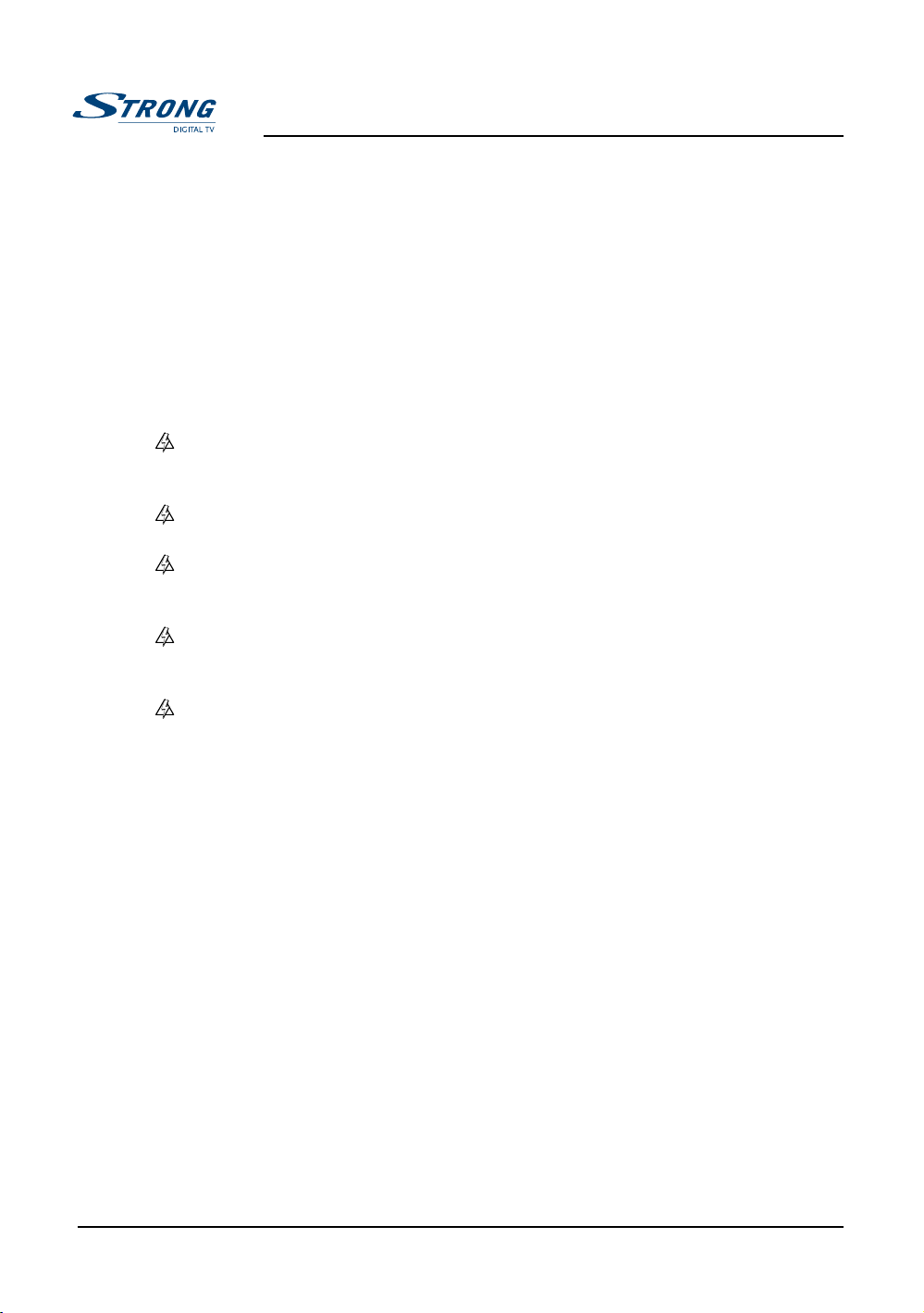
✔
✘
✘
✘
✘
✘
✘
Forholdsregler
Mottakeren er produsert i henhold til internasjonale
sikkerhetsstandarder, men du må ta visse forholdsregler for
at mottakeren skal fungere optimalt og på en sikker måte.
Det er viktig at du leser denne instruksjonsboken i sin helhet, og
spesielt sikkerhetsinstruksjonene nedenfor. Hvis du er i tvil om
installasjonen, driften eller sikkerheten i forhold til mottakeren,
kan du ta kontakt med forhandleren .
ADVARSEL!
Berøring av strømtilførselen med 230 V AC kan være
dødelig eller forårsake kraftige elektriske støt. Slik unngår
du denne faren:
Fjern aldri toppdekslet fra mottakeren. Ingen av
delene i mottakeren kan byttes av brukeren, og noen
av delene er høyspente.
Kontroller at alle elektriske tilkoblinger er gjort på
forsvarlig måte.
Ikke koble annet utstyr (mottakeren, TVen,
videospilleren eller annet) til strømtilførselen
før du har koblet til alle andre kabler og ledninger.
Koble mottakeren fra strømtilførselen (ved å koble
strømledningen fra strømuttaket) før du kobler annet
utstyr fra bakpanelet.
Stikk aldri gjenstander inn i hull eller åpninger på
mottakeren (utenom parabolkortet som skal settes
inn i parabolkortåpningen).
FORSIKTIG!
Sørg for at det er minst 5cm ledig plass over og rundt
mottakeren, slik at luftstrømmen ikke hindres.
Sett aldri mottakeren på myke møbler eller tepper. Ikke tildekk
noen av ventilasjonshullene.
Ikke sett mottakeren i et skap uten ventilasjon eller oppå en
enhet som avgir varme (for eksempel en TV eller videospiller).
Ikke sett mottakeren i et skap sammen med mer enn én annen
lyd-/videoenhet, for eksempel en video- eller DVD-spiller.
Ikke bruk eller lagre mottakeren på varme, kalde, fuktige eller
støvete steder.
Ikke sett gjenstander på mottakeren som kan dryppe eller søle
ned i boksen. Sett aldri gjenstander som er fylt med flytende
væske, på mottakeren, for eksempel vaser.
Plasser aldri en åpen flamme på mottakeren, for eksempel
et tent stearinlys.
2
www.strongsat.com
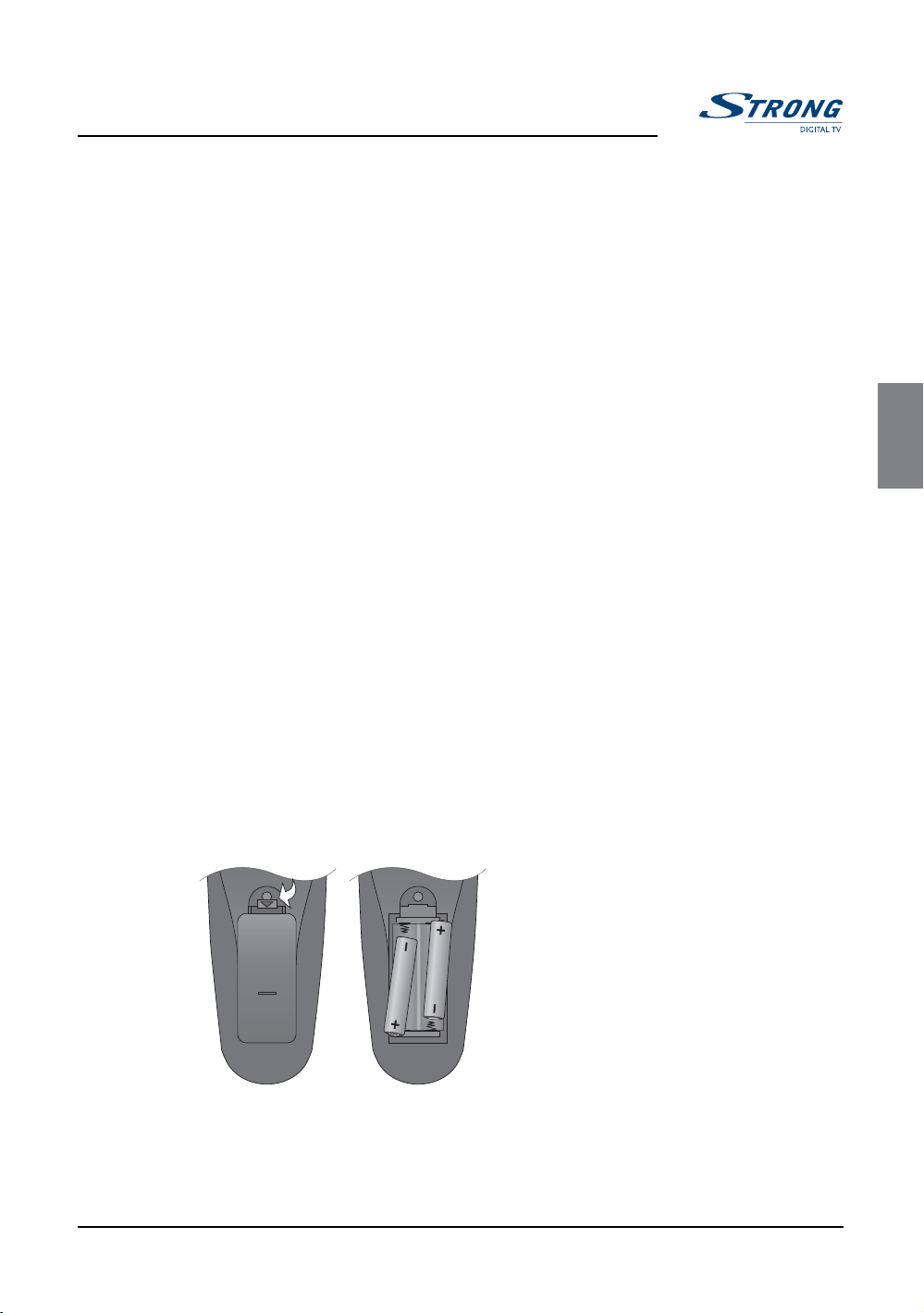
✘
✔
✔
Velkommen til digital satellitt-TV!
Takk for at du har valgt Pace-mottakeren for Viasat. Følg instruksjonene
i denne instruksjonsboken nøye for å få best
mulig utbytte av digital satellitt-TV. Vi anbefaler særlig for
førstegangsbrukere å følge instruksjonsboken og anbefalingene
som følger med mottakeren.
Mottakeren er godkjent i henhold til internasjonale DVB-standarder
(Digital Video Broadcasting).
Oppdateringer til mottakeren
❖
Fra tid til annen vil det komme oppdateringer til mottakeren.
Oppdateringene gir forbedrede funksjoner. Nye skjermbilder og
menyer kan bli tilgjengelige. Selv om nye skjermbilder og menyer kan
se annerledes ut enn det som er beskrevet i instruksjonsboken, skal du
kunne bruke de samme metodene (for eksempel merking og velging).
Oppdateringer skjer normalt i løpet av natten. Ikke trekk
mottakerpluggen ut fra strømuttaket, for dette kan påvirke eventuelle
oppdateringer.
❖
Isetting av batterier i fjernkontrollen
Før du kan ta i bruk fjernkontrollen, må du sette inn de to medfølgende
AAA-batteriene på følgende måte:
1. Tr ykk på låsen øverst på batteridekslet på fjernkontrollen, og ta
av dekslet.
2. Sett inn batteriene, som vist nedenfor. Sørg for å sette inn
batteriene riktig vei i forhold til tegnene + og – på batteriene
og de respektive symbolene i batterirommet.
3. Sett batteridekslet tilbake igjen ved først å sette tappen nederst
på dekslet på plass, før du trykker hele dekslet ned.
NORSK
Ikke la oppbrukte batterier være i fjernkontrollen.
Bytt ut begge batteriene samtidig.
Kast oppbrukte batterier i henhold til spesialavfallsreglene der
du bor.
www.strongsat.com
3
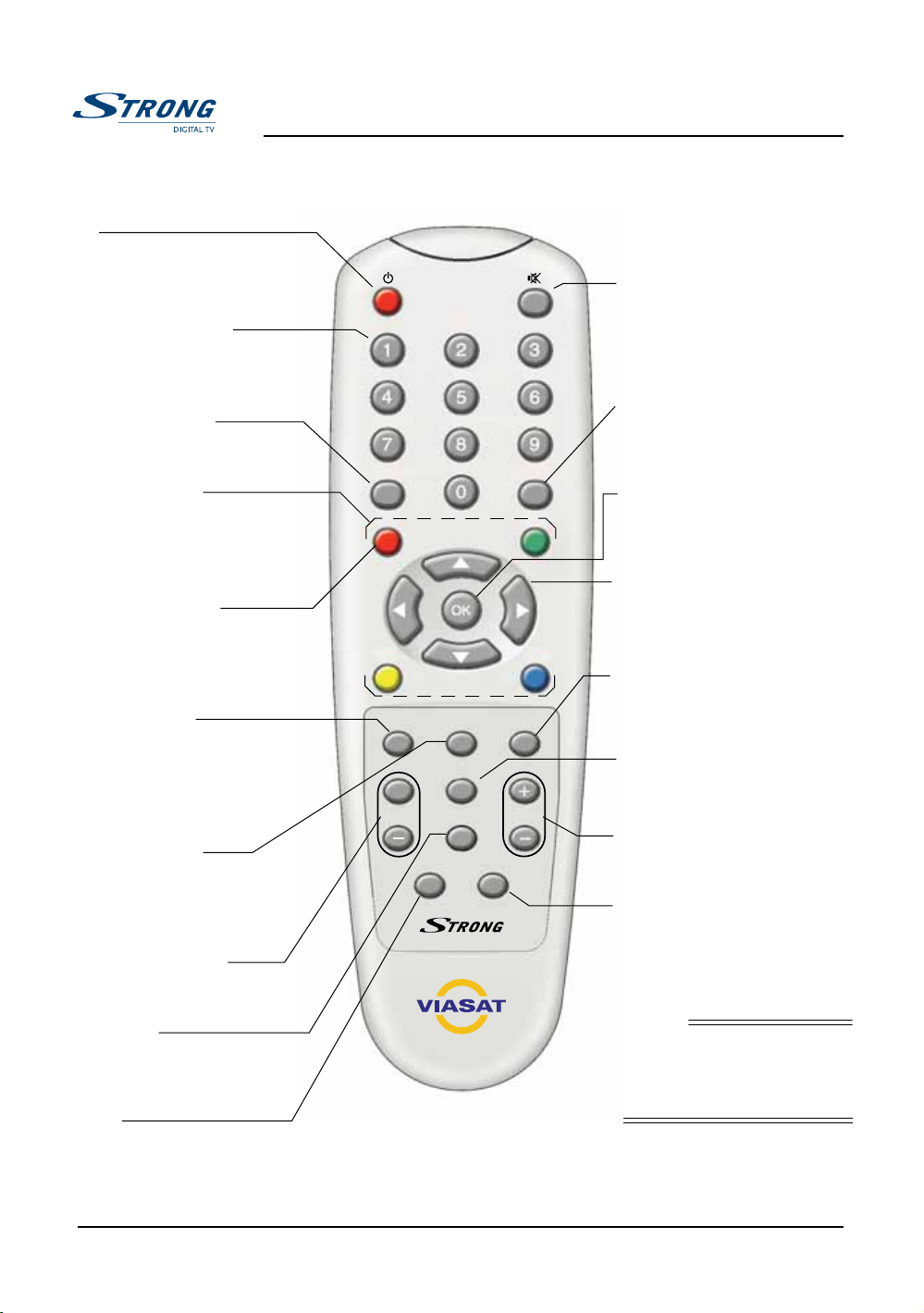
t
t
❖
Kort oversikt over fjernkontrollknappene
S
sette mottakeren i og gå ut av
beredskapsmodus
tallknapper (0–9)
skifte kanal og skrive inn tall
Fjernkontrollen
c
skru lyden av og på
epg (elektronisk
programguide)
vise Viasat-epg
epg
fargeknapper
(rød, grønn, gul, blå)
utføre en rekke funksjoner,
avhengig av hva som vises
på TV-skjermen
rød fargeknapp
Brukes til å skifte mellom
digital satellitt-TV og
bakkebundet TV
exit (avslutt)
fjerne en meny eller et
skjermbilde, og gå tilbake
il den digitale TV- eller
radiovisningen
back (tilbake)
gå tilbake til det forrige
skjermbildet eller den
forrige menyen
ch + og – (kanal)
skifte kanal opp eller ned
exit
+
ch
back menu
options
tv/radio
info
guide
vol
status
guide
vise portalen, bruke interaktive
tjenester
OK
bekrefte et alternativ, eller
foreta et valg
U, D, L og R
flytte markeringen rundt i
menyene
menu (meny)
vise Hovedmenyen
options (valg)
endre lyd- eller
undertekstspråket
vol + og –
dempe eller øke lyden
status
vise et skjermbilde der du
kan kontrollere satellittsignalkvaliteten
tv/radio
skifte mellom digitale TVog radiokanaler
info
vise kanalinformasjon og
illeggsinformasjon om
programmer
4
Merk
Noen av knappene er mer
detaljert beskrevet på neste
side.
www.strongsat.com

Fjernkontrollen
❖
Bli kjent med fjernkontrollen
Skifte kanal
tallknapper (0–9)
skifte kanal
ch + og – (kanal)
skifte kanal opp eller ned
tv/radio
skifte mellom digitale TVog radiokanaler
vise menyer og
skjermbilder
epg (elektronisk
programguide)
vise Viasat-epg
guide
vise portalen, bruke
interaktive tjenester
gul fargeknapp
vise TV- eller radiokanalene
info
vise kanalinformasjon,
vise tilleggsinformasjon
for programmer
menu (meny)
vise Hovedmenyen
options (valg)
endre lyd- eller
undertekstspråket
epg
exit
+
ch
back menu
options
tv/radio
info
status
guide
vol
Bruke menyer og
skjermbilder
tallknapper (0–9)
skrive inn tall på skjermen,
for eksempel PIN-koden
fargeknapper
utføre en rekke funksjoner,
avhengig av hva som vises
på TV-skjermen
U og D
flytte markeringen opp og ned
på listene
L og R
flytte markeringen til høyre
eller venstre, eller endre
hva som vises på skjermen
L – slette et tall
OK
bekrefte et alternativ, eller
foreta et valg
exit (avslutt)
fjerne en meny eller et
skjermbilde (uten å lagre
endringer), og gå tilbake
til den digitale TV- eller
radiovisningen
back (tilbake)
fjerne en meny (uten å
lagre endringer), og gå
tilbake til det forrige
skjermbildet
NORSK
www.strongsat.com
5

❖ Frontpanelet
Mottakeren
epg-knapp (elektronisk
programguide)
vise Viasat-epg
menyknapp
vise Hovedmenyen
epg
epg
menu
OK
OK
menu
knappene L, R, U og D
fjerne markeringen, og
endre det som vises på
skjermen
L, R – endre en
innstillingsverdi
L – slette et tall
OK-knapp
bekrefte et alternativ,
eller foreta et valg
back-knapp
(fjerne / gå tilbake)
fjerne en meny, og gå
tilbake til det forrige
skjermbildet
back
back
standby
standby
Digital Satellite Receiver
Digital Satellite Receiver with Embedded NDS
S-knapp
sette mottakeren
i, og gå ut av beredskapsmodus
fjernkontrollsensor
et vindu som mottar
signaler fra fjernkontrollen
(må ikke blokkeres)
online
message
message
online
signal
signal
standby-lampe (beredskap)
lyser rødt når mottakeren er i
beredskapsmodus
lyser grønt når mottakeren ikke er i
beredskapsmodus
lyser oransje når mottakeren er
påslått, men ikke mottar signal fra
satellitten
ir receive-lampe
(signalmottak)
lyser rødt når mottakeren mottar
signal fra fjernkontrollen
message-lampe (melding)
lyser gult når det er meldinger som
venter
blinker gult når det er en viktig
melding
online-lampe
lyser grønt når mottakeren er
koblet til nettverket via
telefonlinjen
parabolkortåpning
sette inn parabolkortet
smartcard
smartcard
6
www.strongsat.com

Mottakeren
❖ Oversikt over kontakter i bakpanelet
Fullstendig oversikt over tilkobling og installasjon av mottakeren finner
du fra side 8.
ANT IN
koble til ledningen fra
TV-antennen
SAT IN
koble til kabelen fra
parabolantennen
SPDIF (ikke obligatorisk)
3,5 mm kombinert digital optisk og analog
stereo audioutgang. Utgangen finnes kun på
enkelte modeller.
For tilkobling enten til en digital optisk
audioinngang eller til en analog stereo
audioinngang på hjemmekinoanlegg, TVer,
videospillere eller stereoanlegg.
Du kan bruke den kombinerte utgangen til å
koble til forskjellige audioinnganger - forhør
deg med en elektrisk forretning for å finne ut
hva slags kabler som kan brukes.
TO TV (RF)
koble en RF-kabel til TVen
(eller videospilleren)
230V 50Hz strøminngang
Ikke koble strømpluggen til
strømuttaket før du har gjort
ALLE andre tilkoblinger.
NORSK
telefoninngang
koble til telefonledningen
SCART VCR
koble til Scart-tilkoblingen på videospilleren
din (hvis videospilleren har Scart-tilkobling)
SCART TV
koble til Scart-tilkoblingen på
TVen din (hvis TVen har Scarttilkobling)
ADVARSEL
Koble alltid mottakeren fra strømtilførselen før du kobler
den fra (eller til) alt annet utstyr.
www.strongsat.com
7
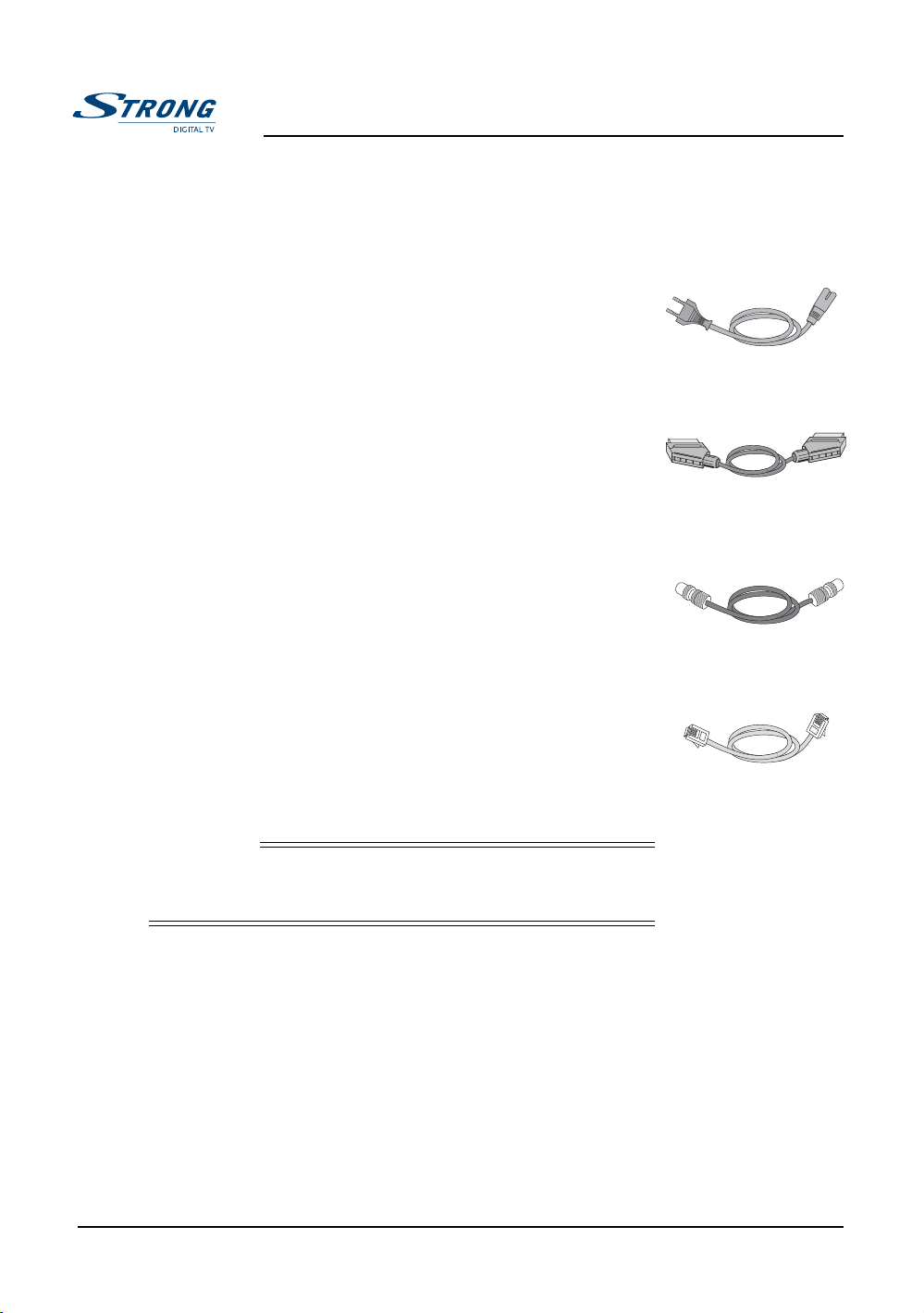
Følg instruksjonene fra denne siden til side 22 for å installere Viasatmottakeren.
❖ Medfølgende utstyr
Fjern all innpakning før du begynner.
Kontroller at du har fått med følgende utstyr:
◆ Viasat-mottaker (se side 6)
◆ fjernkontroll og batterier (se side 4)
◆ instruksjonsbok
◆ strømledning med toveis mottakerplugg og 2-pinners
strømplugg (se høyre side)
◆ Scar t-kabel (se høyre side)
◆ RF-kabel (se høyre side)
◆ telefonledning (RJ11) (se høyre side)
◆ telefonadapter (RJ11) som er tilpasset landet du befinner deg i
(se side 13)
❖ Plassering av set-top-boksen
Installasjon
strømledning
Scart-kabel
Før du begynner å installere, må du sørge for at TVen, videospilleren og
mottakeren er plassert på hensiktsmessige steder:
◆ nær eller med lett tilgang til et strømuttak
◆ innenfor rekkevidden til TV-antennen og parabolkablene
◆ ikke lenger enn ti meter fra en telefonkontakt. (ellers må du ha
en forlenget telefonledning)
ADVARSEL
Før du kobler mottakeren til annet utstyr, må ALT utstyr
være koblet fra strømtilførselen.
RF-kabel
telefonledning
8
www.strongsat.com
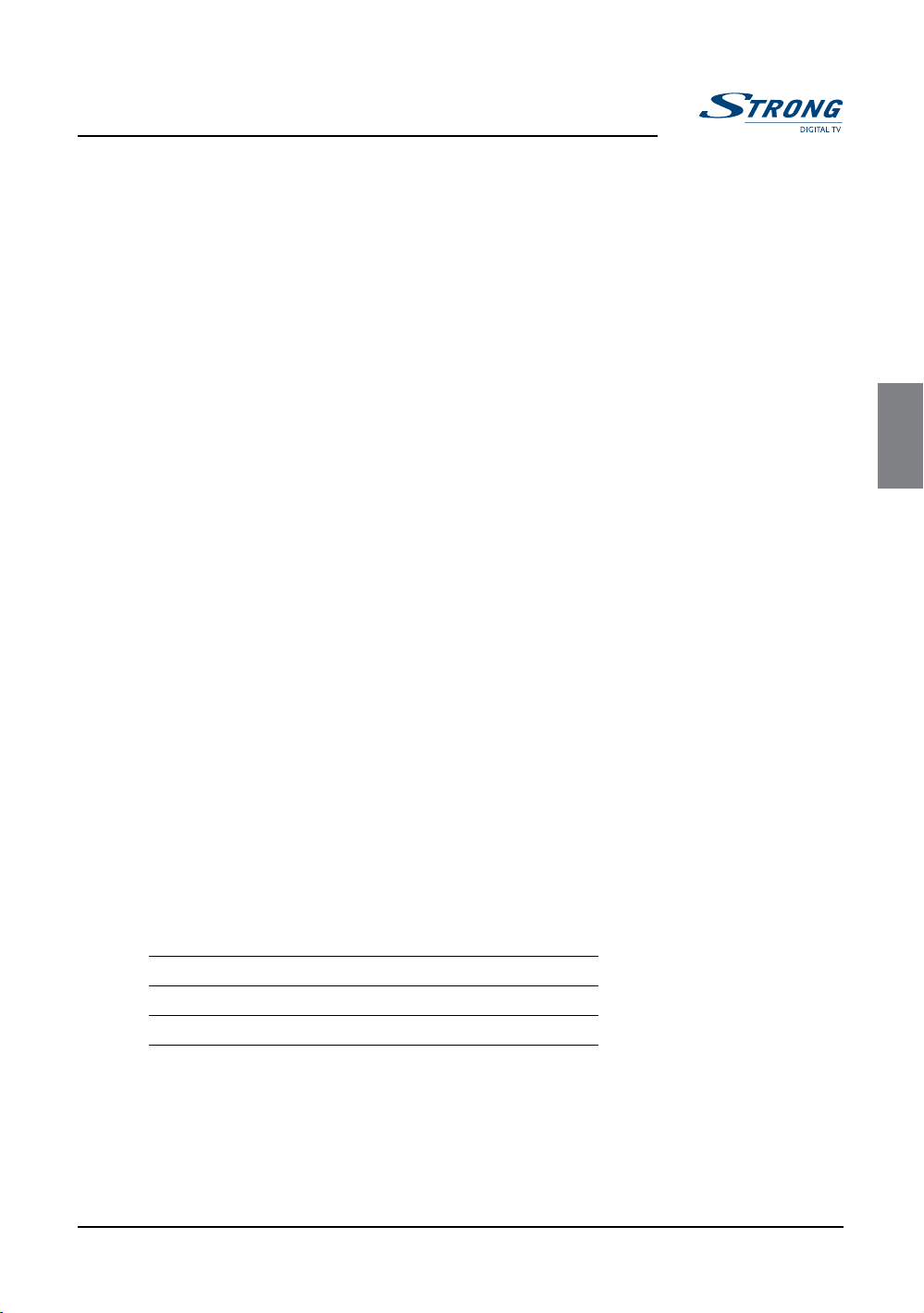
Installasjon
❖ Hva annet trenger jeg?
Parabolkort
Hvis du ønsker de beste tjenestene, må du ha et parabolkort.
Parabolkortet er tilgjengelig hos tjenesteleverandøren Viasat.
Parabolantenne
Du trenger også en nøyaktig installert parabolantenne som er innstilt
mot riktig(e) satellitt(er).
◆ Hvis du har en parabolantenne som ikke er innstilt mot riktig(e)
satellitt(er), må du foreta justeringer. Se i instruksjonsboken som
følger med parabolantennen/mikrobølgehodet hvis du vil ha mer
informasjon om hvordan du stiller inn parabolantennen, eller ta
kontakt med forhandleren din.
◆ Hvis du ikke har installer t en parabolantenne, kan du spørre
forhandleren din om hjelp til å installere den.
Enkelt mikrobølgehode
Dersom du kun har ett mikrobølgehode, bør du bruke Sirius-satellitten
på 5 grader øst for å sikre deg enklest mulig installasjon og det beste
utvalget av Viasat-kanaler. Du kan imidlertid stille inn systemet på
hvilken som helst av de fire satellittene som står oppført i tabellen over
mikrobølgehodeposisjoner nedenfor.
Installasjon med flere mikrobølgehoder
Dersom du bruker en DiSEqC™-enhet* med to eller flere
mikrobølgehoder/parabolantenner, bør du koble mikrobølgehodene til
DiSEqC™-portene som vist i tabellen over mikrobølgehodeposisjoner
nedenfor. Dette sikrer enklest mulig installasjon og det beste utvalget
av Viasat-kanaler.
Deretter kobler du DiSEqC™-enheten til satellittinngangen på set-topboksen (se også side 10–12).
Tabell over mikrobølgehodeposisjoner
NORSK
Satellitt Posisjon Anbefalt DiSEqC™-port
Thor 1° vest 1
Sirius 5° øst 2
Hotbird 13° øst 3
Astra 19° øst 4
*DiSEqC™ er et varemerke for Eutelsat.
www.strongsat.com
(for installasjoner med flere
mikrobølgehoder)
9
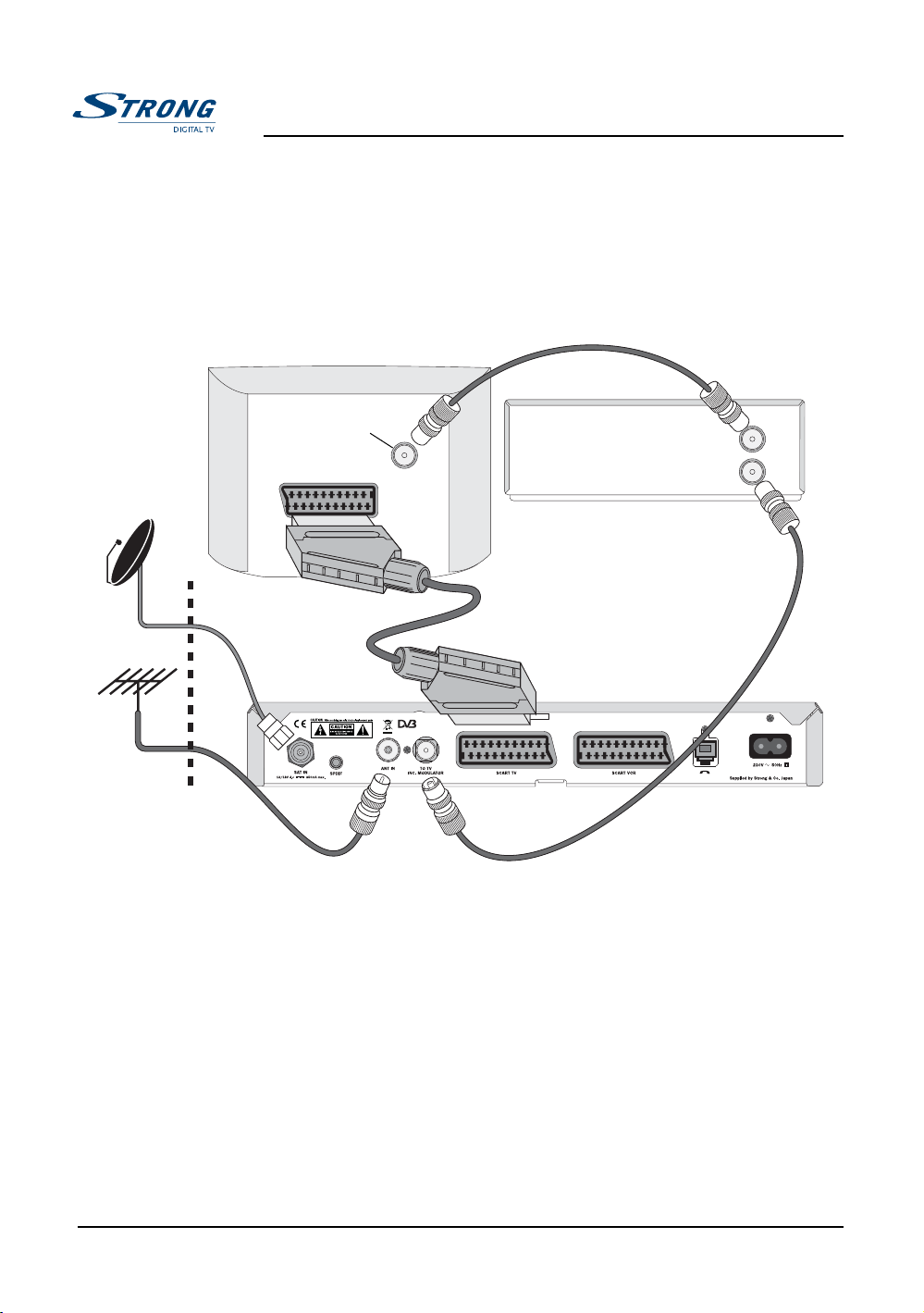
Tilkoblingsmetode 1:
Til TV og videospiller (med RFsignalgjennomgang)
Hvis du vil koble mottakeren til en TV (med eller uten Scart-plugg) og
en videospiller (uten Scart-plugger), kobler du til som vist i figuren
nedenfor.
RF-kabel (medfølger ikke)
Installasjon
TV
antenneinngang
inngang
ledning fra
parabolantennen
videospiller
medfølgende
Scart-kabel
medfølgende RF-kabel
ledning fra
TV-antennen
1. Hvis TVen har en Scart-plugg, bruker du den medfølgende Scartkabelen for å koble mottakeren til TVen. Det fører til bedre
bilde- og lydkvalitet.
2. Bruk den medfølgende RF-kabelen for å gjøre en tilkobling fra
RF-utgangen på mottakeren (merket TO TV ) til
antenneinngangen på videospilleren.
3. Bruk en RF-kabel (medfølger ikke) for å koble videospilleren til
TVen som vist.
4. Koble ledningen fra TV-antennen til antenneinngangen (merket
ANT IN) på mottakeren.
5. Koble ledningen fra parabolantennen til parabolinngangen
(merket SAT IN) på mottakeren.
TV-utgang
antenneinngang
10
www.strongsat.com
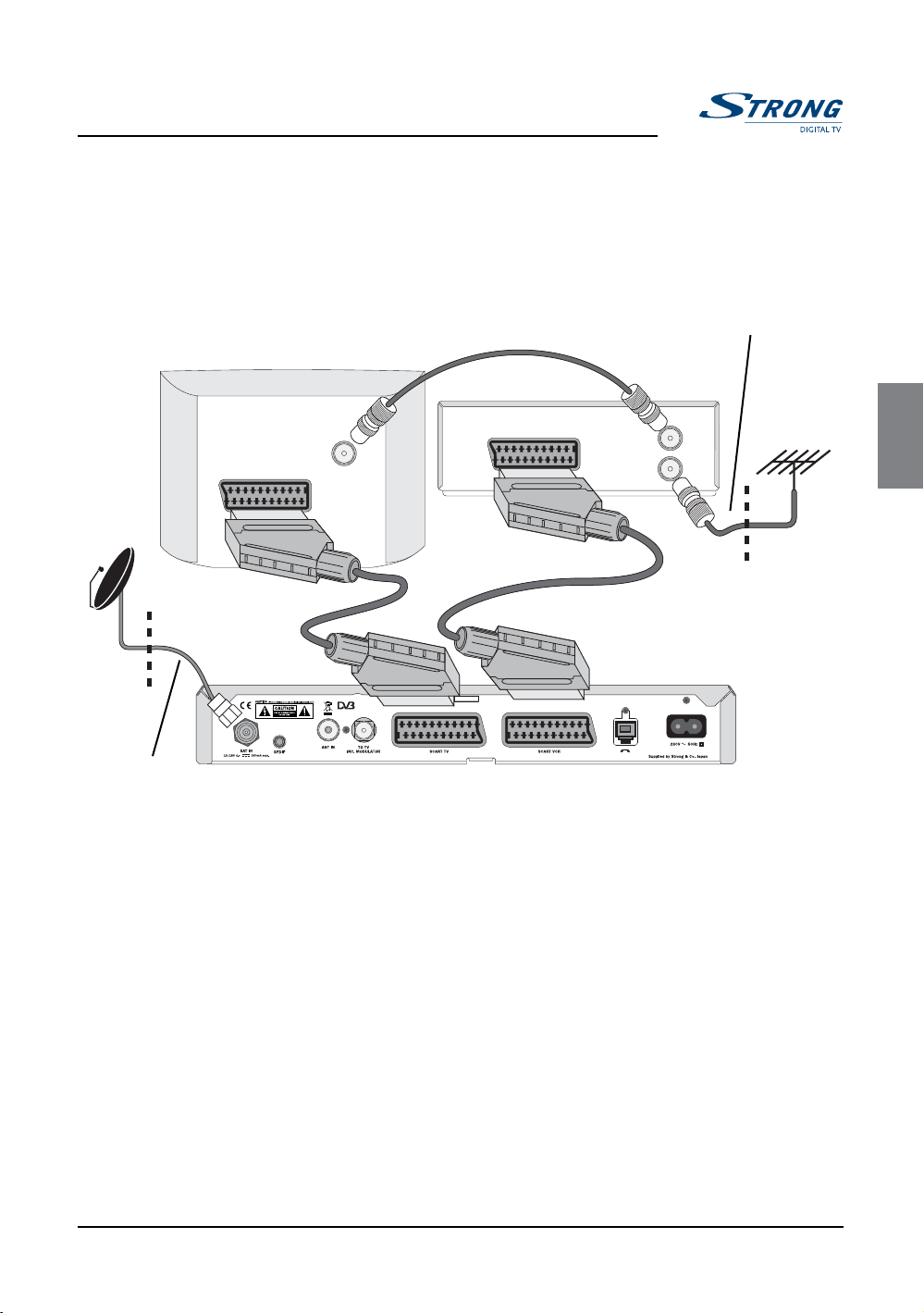
Installasjon
Tilkoblingsmetode 2:
Til TV og videospiller
Hvis du har en videospiller med en Scart-plugg og en TV med en Scartplugg, kobler du til som vist i figuren nedenfor.
TV
ledning fra
parabolantennen
inngang
medfølgende
Scart-kabel
antenn-
einngang
medfølgende RF-kabel
videospiller
inngang
ledning fra TV-antennen
TV-utgang
antenn-
einngang
Scart-kabel
(medfølger ikke)
NORSK
1. Bruk den medfølgende Scar t-kabelen for å koble mottakeren til
TVen.
2. Bruk en Scar t-kabel (medfølger ikke) for å koble mottakeren til
videospilleren.
3. Koble ledningen fra parabolantennen til parabolinngangen
(merket SAT IN) på mottakeren.
RF-tilkobling er ikke nødvendig for digital satellitt-TV. Du har imidler tid
mulighet for å koble til RF-kabler som vist, slik at du kan fortsette å ta
inn bakkebundet TV med TV-antennen.
Da må ledningen fra TV-antennen kobles til antenneinngangen på
videospilleren.
www.strongsat.com
11
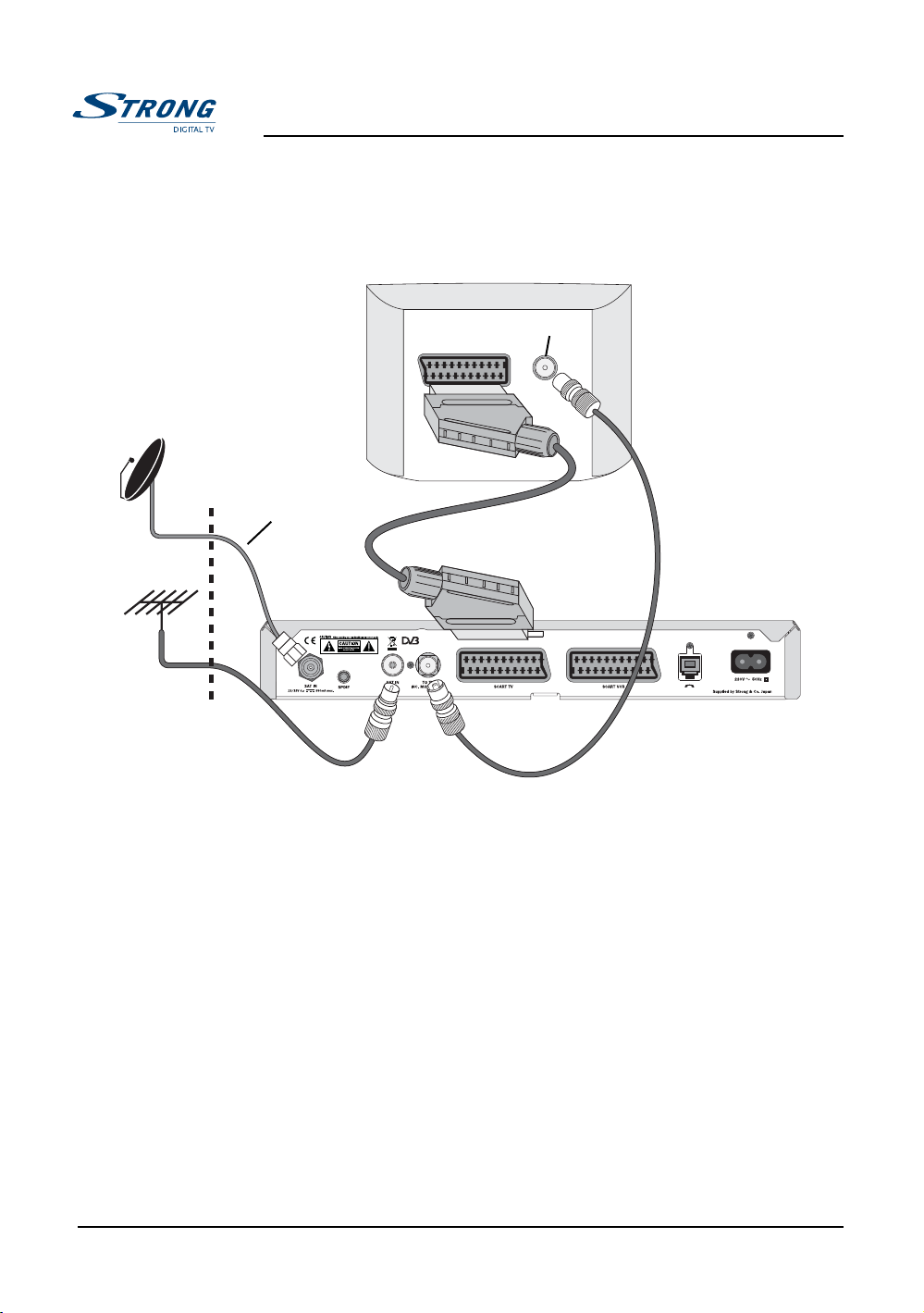
Tilkoblingsmetode 3: Kun til TV
Hvis du kun vil koble mottakeren til TVen, kan du koble til som
beskrevet i 3A eller 3B nedenfor.
(Figuren nedenfor viser både metode 3A og 3B.)
TV
Installasjon
inngang
ledning fra
parabolantennen
medfølgende
Scart-kabel
ledning fra
TV-antenne
3A: Hvis TVen har en Scart-plugg
1. Bruk den medfølgende Scar t-kabelen for å koble mottakeren til
TVen.
2. Koble ledningen fra parabolantennen til parabolinngangen
(merket SAT IN) på mottakeren.
3. Hvis du vil fortsette å se bakkebundet TV med TV-antennen,
kobler du ledningen fra TV-antennen direkte til TVen (vises ikke i
figuren).
3B: Hvis TVen ikke har en Scart-plugg
1. Bruk den medfølgende RF-kabelen for å gjøre en tilkobling fra
RF-utgangen på mottakeren (merket TO TV )
til TVen.
2. Koble ledningen fra parabolantennen til parabolinngangen
(merket SAT IN) på mottakeren.
3. Koble ledningen fra TV-antennen til antenneinngangen
(merket ANT IN) på mottakeren.
antenneinngang
medfølgende
RF-kabel
12
www.strongsat.com

Installasjon
❖ Koble til telefonlinjen
telefonkontakt
medfølgende telefonadapter
3
1
2
medfølgende telefonledning
Merknader
Dersom veggkontakten for telefon ikke er av type RJ11 (se nedenfor),
må du bruke en av de medfølgende adapterne, vist på illustrasjonene
til høyre.
RJ11-kontakt
Dersom veggkontakten for telefon er en RJ11-kontakt, kan det hende
du får bruk for en splitter (medfølger ikke), slik at du kan plugge inn
både set-top-boksen og telefonen.
veggkontakt for
telefon
NORSK
adapter for Sverige
adapter for Danmark
1. Plugg den ene enden av den medfølgende telefonledningen inn i
telefonkontakten (merket ) i panelet bak på set-topboksen, som vist i diagrammet øverst på siden.
2. Dersom du trenger en adapter, må du velge riktig adapter for
landet du bor i. Hvis du er usikker på hvilken du skal velge, kan
du sammenligne med telefonpluggen.
Sett den ledige enden av den medfølgende telefonledningen inn
i RJ11-kontakten på adapteren.
3. Trekk telefonpluggen ut av veggkontakten. Sett telefonpluggen
inn i den riktige kontakten på adapteren.
Sett adapteren inn i telefonkontakten.
www.strongsat.com
adapter for Norge,
Finland og Estland
adapter for Russland,
Latvia, Litauen og Estland
13
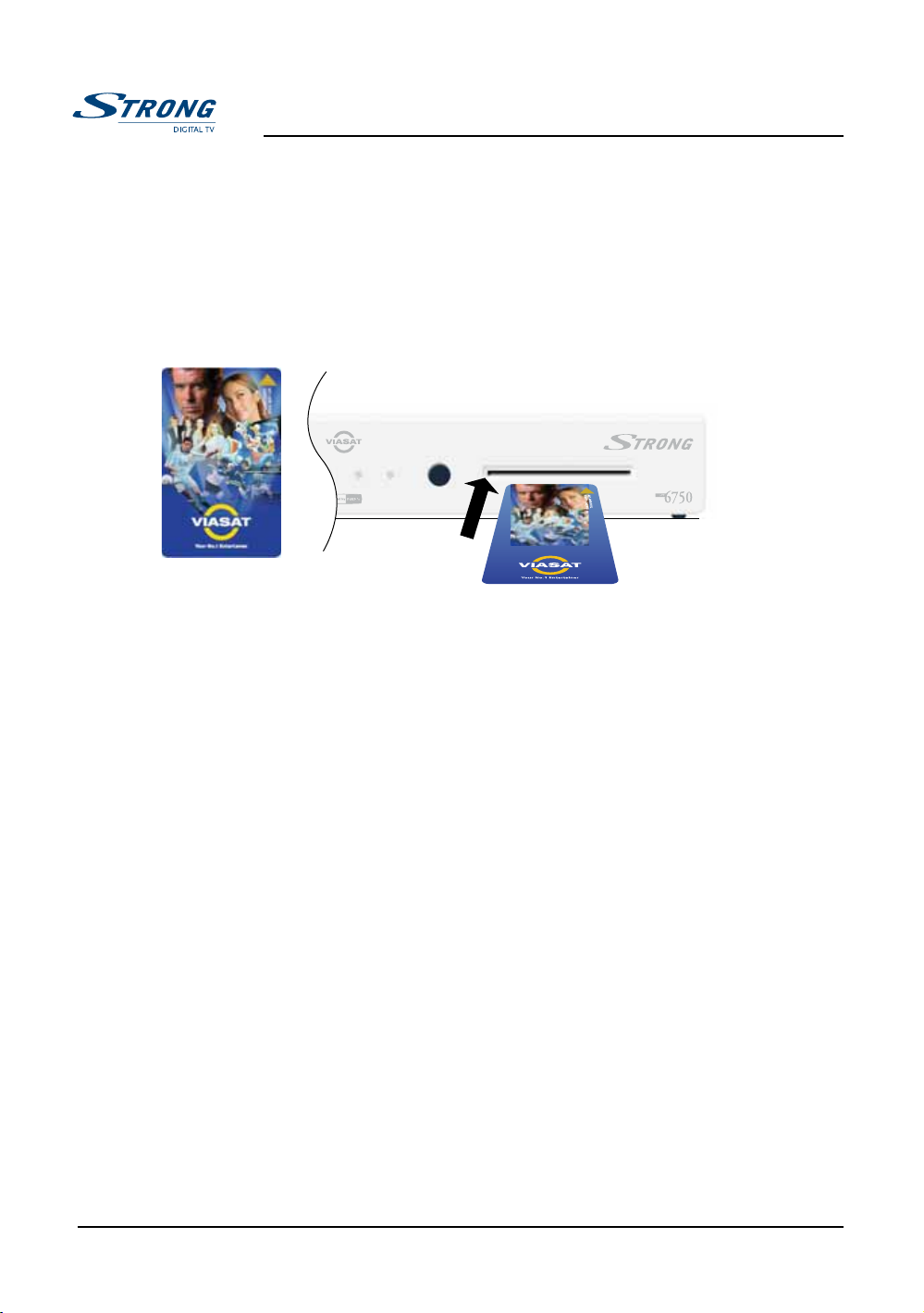
❖ Sette inn parabolkortet
signal
message
online
smartcard
signal
message
online
smartcard
Digital Satellite Receiver
1. Ta parabolkortet ut av innpakningen, og hold det slik at
bildesiden vises på oversiden, pilen peker mot mottakeren og
"Smart"-merket vises på undersiden lengst fra deg.
2. Sett parabolkortet i parabolkortåpningen på frontpanelet på
mottakeren. Sett kor tet inn så langt det går, uten å bruke makt.
Installasjon
Ta vare på parabolkortet
◆ Ikke ta parabolkortet ut eller sett det inn uten at det er
nødvendig.
◆ Ikke bøy parabolkortet, og hold det unna barn og kjæledyr.
◆ Ikke legg parabolkortet i flytende væske eller bruk flytende
rengjøringsmidler på det.
❖ Koble til et "magic eye"
På enkelte modeller er det mulig å koble et "magic eye" (medfølger
ikke) til RF-utgangen på set-top-boksen, slik at du kan betjene set-topboksen fra et annet rom.
Se instruksjonene som følger med "magic eye" hvis du vil vite hvordan
du kobler det til.
Hvis du har koblet til et "magic eye", slår du på støtten for "magic eye".
Se side 36.
14
www.strongsat.com
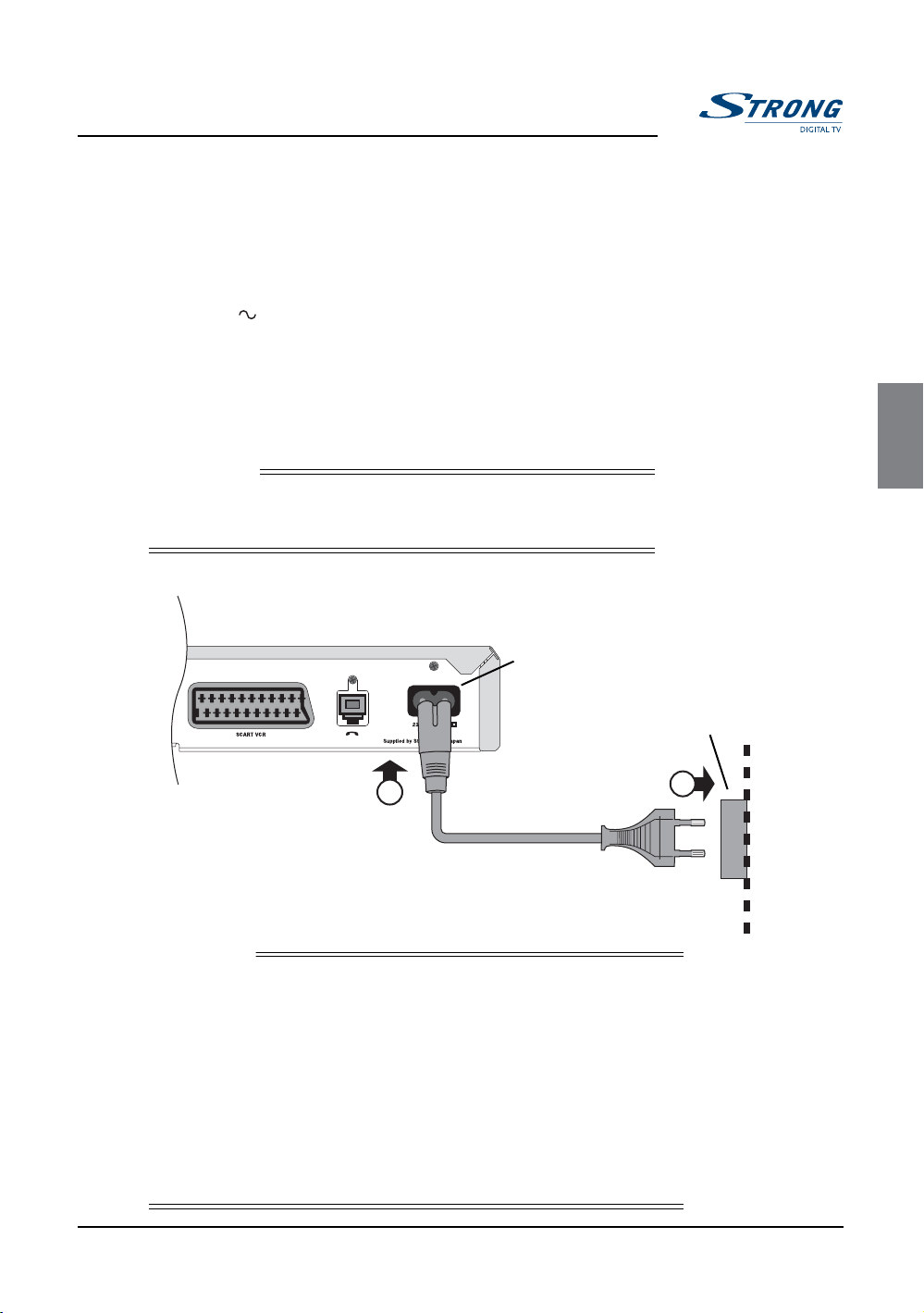
Installasjon
❖ Koble til strømtilførselen
Når du har koblet til alt utstyret, kan du koble set-top-boksen til
strømnettet.
1. Ved hjelp av den medfølgende strømledningen plugger du settop-boksens strømplugg inn i strøminngangen (merket med
230V 50Hz) på set-top-boksen, som vist i diagrammet
nedenfor.
2. Sett strømpluggen inn i stikkontakten som vist i diagrammet
nedenfor.
3. Hvis strømuttaket reguleres av en bryter, slår du den på.
4. Koble annet utstyr til strømtilførselen.
ADVARSEL
IKKE koble strømpluggen til strømuttaket før du har gjort
ALLE andre tilkoblinger.
NORSK
Strøminngang
stikkontakt
Strømplugg
1
strømplugg
Merknader
Mottakeren bruker 230V AC, 50Hz-strømtilførsel.
Ikke koble boksen til en DC-strømtilførsel.
Den medfølgende strømledningen har en toveis plugg i den ene enden
og en strømplugg i den andre enden. Sett alltid toveis pluggen i
mottakeren før du setter pluggen i strømtilførselen.
Den eneste måten du kan koble mottakeren fra strømtilførselen på
er å fjerne strømledningen. Mottakeren må derfor installeres nær et
strømuttak med lett tilgang.
Hvis du er i tvil om strømledningen, pluggen eller tilkoblingen, bør du kontakte
en elektriker.
2
www.strongsat.com
15

❖ Slå på strømmen for første gang
Når set-top-boksen kobles til strømnettet, går lysene på frontpanelet
gjennom en oppstartssekvens. Etter omtrent 20 sekunder er set-topboksen slått på og ute av standby-modus, og standby-lyset er grønt.
◆ Kontroller at TVen er slått på.
Hvis skjermbildet for landene (nedenfor) vises, er TVen klar for digitale
satellittkanaler.
Installasjon
Nå kan du fortsette installasjonen ved å gå til avsnittet "Foreta
installasjonsinnstillingene" på side 18, men husk at hvis du har
en videospiller tilkoblet mottakeren via en RF-kabel for å vise
satellittprogrammer (som i tilkoblingsmetode 1), må du kanskje
utføre en RF-innstilling for videospilleren. Se side 17.
Hvis skjermbildet for landene ikke vises ...
Dersom du har koblet set-top-boksen til TVen (og videospilleren) med
SCART-kabler, velger du TVens AV-inngang.
Dersom du har koblet set-top-boksen til TVen (og videospilleren) med
RF-kabler, må du søke etter en satellitt-TV-kanal (se "RF-innstilling" på
side 17).
16
www.strongsat.com

Installasjon
❖ RF-innstilling
Hvis utstyret er tilkoblet via RF-kabler, må du kanskje RF-innstille før du
kan se på digital satellitt-TV.
Merk
Hvis du tidligere har hatt en analog satellittmottaker koblet til TVen
(og/eller videospilleren), kan det hende at satellitt-TV-kanalen også
virker for den nye digitale kanalpakken. Prøv om den virker. Hvis
kanalen virker, trenger du ikke utføre RF-innstilling.
RF-innstilling av TVen (og videospilleren) til mottakeren
1. Kontroller at mottakeren ikke er i beredskapsmodus
(beredskapslampen i frontpanelet skal lyse grønt).
2. Innstill TVen til du kan se skjermbildet for landene (se side 16)
på TV-skjermen. Se i instruksjonsboken for TVen hvis du trenger
hjelp.
3. Lagre den nye digitale satellitt-TV-kanalen på et selvvalgt
kanalnummer. Hvis de bakkebundne kanalene er kanal 1
til 5, og "videokanalen" er kanal 8, kan du for eksempel
bruke TV-kanal 9 som digital satellitt-TV-kanal.
4. Hvis du har en videospiller, slå på "videokanalen" på TVen, og
innstill videospilleren til du ser skjermbildet for landene igjen.
Hvis du ikke kan utføre RF-innstilling på TVen (eller
videospilleren) til mottakeren ...
Den forhåndsinnstilte RF-kanalen er kanal 38. (Dette er ikke det
samme som en TV-kanal.)
Hvis kanal 38 ikke er kompatibel med TVen din, for eksempel hvis den
allerede er i bruk av videospillerkanalen, eller av en bakkebundet kanal,
kan du ikke innstille TVen til mottakeren på grunn av interferens.
Hvordan du endrer RF-kanalen, er beskrevet i oppsettavsnittet (se
side 35).
En RF-kanal kalles også for en UHF-kanal.
NORSK
www.strongsat.com
17

❖ Foreta installasjonsinnstillingene
Velge land
Hvis du har fullført installasjonsinstruksjonene frem til dette punktet, vil
skjermbildet for land vises på TV-skjermen. (Se bilde av skjermbildet for
land på side 16.)
1. Bruk fjernkontrollen. Sett i batteriene hvis ikke du allerede
har gjort det (se side 3).
2. Tr ykk U eller D helt til landet du skal velge, er markert, så
trykker du OK.
Nå vises en velkomstskjerm.
Installasjon
18
Hvis du har:
◆ kun ett mikrobølgehode, stilt inn på Sirius, eller
◆ kun to mikrobølgehoder, stilt inn på Thor og Sirius,
kan du utføre en automatisk installasjon.
Hvis du har andre innstillinger for mikrobølgehodene, må du utføre en
manuell installasjon.
3. Bruk L eller R for å merke riktig installasjonsmodus, og trykk på
OK.
◆ Valgte du Automatisk, går du til avsnittet "Kontrollere signalet
og søke etter kanaler" på side 20.
◆ Valgte du Manuell, går du til avsnittet "Stille inn
antennekonfigurasjonen og velge en satellitt" på side 19.
www.strongsat.com
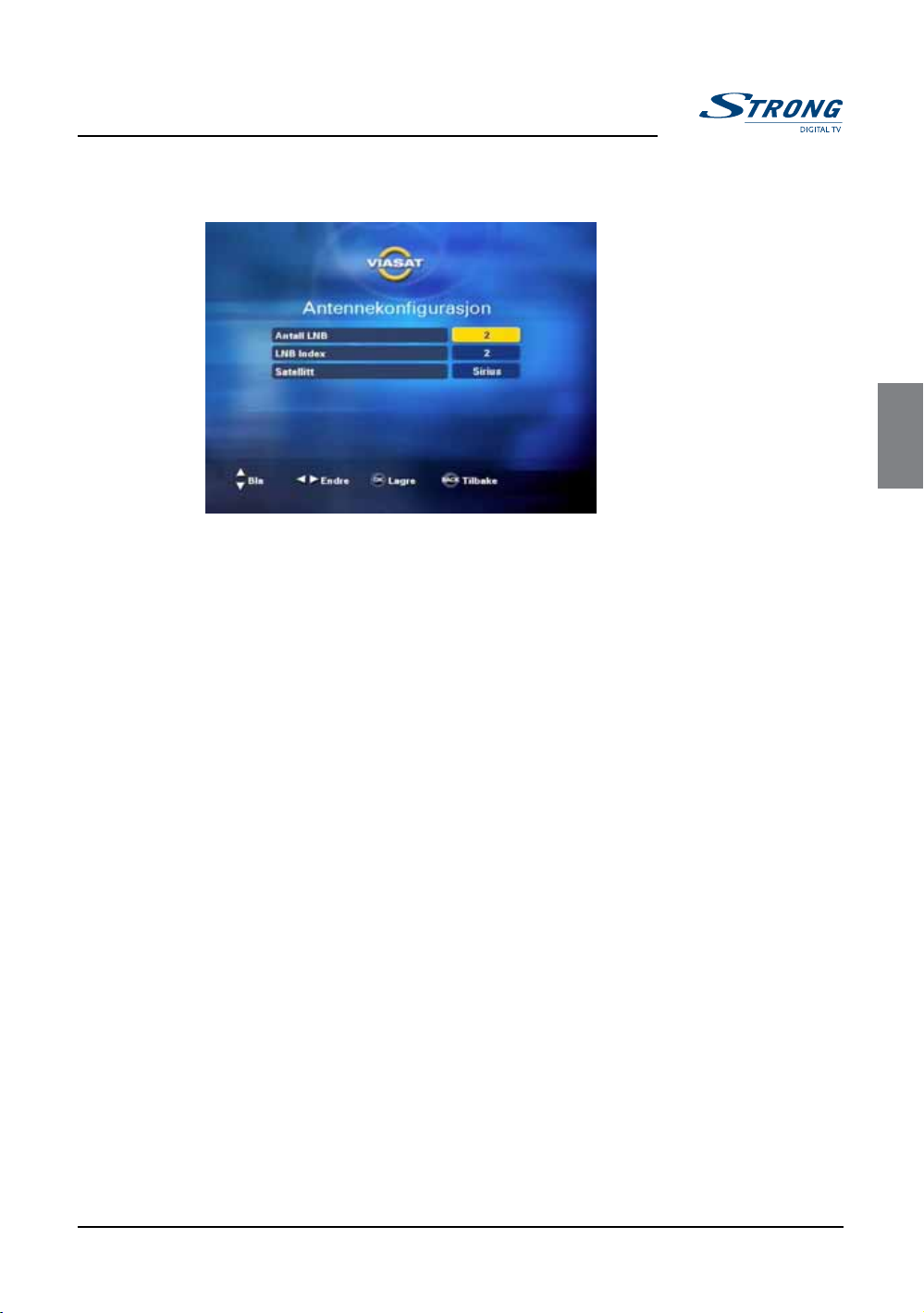
Installasjon
Stille inn antennekonfigurasjonen og velge en satellitt
Når du velger Manuell, vises skjermen for antennekonfigurasjon.
1. Tr ykk på L eller R for å velge antall mikrobølgehoder utstyret
ditt har.
2. Tr ykk på D for å merke indekslinjen for mikrobølgehoder, og
trykk så på L eller R for å velge indeks 1 for mikrobølgehoder.
3. Tr ykk på D for å merke "Satellitt"-linjen, og gjør så følgende:
◆ Dersom du bruker et enkelt, fast mikrobølgehode, trykker
du på L eller R for å velge satellitten som mikrobølgehodet
er innstilt for. Trykk deretter på OK, og fortsett til avsnittet
"Kontrollere signalet og søke etter kanaler" på side 20.
◆ Dersom du bruker en DiSEqC™-enhet*, velger du
satellitten for mikrobølgehodet som er koblet til port 1.
4. Tr ykk på U for å merke indekslinjen for mikrobølgehoder, og
trykk deretter på R for å velge indeks 2 for mikrobølgehoder.
Gjenta trinn 3 til 4 for å velge et mikrobølgehode for hver av
DiSEqC™-enhetens porter. Trykk deretter på OK, og fortsett til
avsnittet "Kontrollere signalet og søke etter kanaler" på side 20.
NORSK
*DiSEqC™ er et varemerke for Eutelsat
www.strongsat.com
19

Kontrollere signalet og søke etter kanaler
Skjermen Signalkvalitet vises. I dette skjermbildet kan du se om
mottakeren mottar satellittsignalet.
På skjermen vises navnet på satellitten og indikatorer som viser
signalstyrken og -kvaliteten som mottas fra denne satellitten.
Set-top-boksen må ta inn et signal med styrke og kvalitet på ca. 60 %
for å kunne finne kanaler.
Følg instruksjonene for "Automatisk installasjon" nedenfor eller
"Manuell installasjon" på side 21, avhengig av hva slags installasjon du har
valgt.
Automatisk installasjon
Set-top-boksen er forhåndsinnstilt med riktige
mikrobølgehodeinnstillinger for å ta inn signaler fra opptil to satellitter.
1. Tr ykk L eller R for å endre hvilket alternativ som vises i
indeksen for mikrobølgehoder.
2. Kontroller at mottakeren mottar et dekkende signal i henhold til
tabellen nedenfor.
Installasjon
20
Hvis du har ... Kontroller dekkende signalstyrke og
-kvalitet på ...
ett fast universalt
mikrobølgehode
to faste universale
mikrobølgehoder
Sjekk installasjonen dersom det ikke er noe signal. Sjekk at alt er
skikkelig koblet til. Se også avsnittet "Problemløsing" på side 43.
3. Når du er sikker på at det mottas et dekkende signal, tr ykker du
OK
Skjermen for automatisk kanalsøk vises.
indeks 2, Sirius
både indeks 2, Sirius
og indeks 1, Thor
www.strongsat.com

Installasjon
4. Hvis du vil starte kanalsøket, trykker du OK.
Det vises en fremdriftsskjerm som bekrefter at søket pågår.
Når søket er fullført, vises en skjerm for å fortelle om antallet TV- og
radiokanaler som mottakeren har funnet.
5. Hvis du vil bekrefte disse kanalene og vise neste skjermbilde,
trykker du OK. Se deretter "Aktivere abonnementet" på
side 22.
Manuell installasjon
1. Tr ykk på L eller R for å endre hvilket alternativ som vises i
indeksen for mikrobølgehoder.
2. Kontroller at set-top-boksen tar inn et tilfredsstillende signal fra
satellittene du valgte for hver indeks for mikrobølgehoder.
Sjekk installasjonen dersom det ikke er noe signal. Sjekk at alt er
skikkelig koblet til. Se også avsnittet "Problemløsing" på side 43.
3. Når du er har forsikret deg om at signalet er godt nok, trykker
du på OK. Skjermen for manuelt søk vises.
NORSK
"Satellitt"-linjen viser satellitten du valgte som indeks 1 for
mikrobølgehoder, og dataene på linjene nedenfor viser
søkeinnstillingene for vedkommende satellitt.
Dersom du har mer enn ett mikrobølgehode, kan du vise data for hver
enkelt satellitt ved å merke "Satellitt"-linjen og deretter trykke på L
eller R.
Siden set-top-boksen er forhåndsinnstilt med riktige innstillinger for å
ta inn det beste kanalutvalget, skal det ikke være nødvendig å endre
innstillingene. Bruker du forhåndsinnstillingene, kan du likevel søke etter
andre frekvenser senere (se side 41).
4. Dersom du ikke ønsker å endre noen av søkeinnstillingene, går
du rett til trinn 8.
www.strongsat.com
21

5. Ønsker du å endre søkeinnstillingene, merker du først "Satellitt"linjen og trykker deretter på L eller R for å velge en satellitt.
6. Tr ykk på U eller D for å merke hvert enkelt objekt du ønsker å
endre, og bruk deretter talltastene eller L og R for å skrive inn
de ønskede verdiene.
7. Gjenta trinn 5 og 6 for å endre dataene for hver enkelt satellitt.
8. Tr ykk på OK for å bekrefte dataene og starte søket.
Det vises en fremdriftsskjerm som bekrefter at søket pågår.
Når søket er fullført, vises en skjerm for å fortelle om antallet TV- og
radiokanaler som set-top-boksen har funnet.
9. Hvis du vil bekrefte disse kanalene og vise neste skjermbilde,
trykker du OK. Se deretter ‘Aktivere abonnementet’ nedenfor.
Aktivere abonnementet
Merk
Hvis du ikke har satt i parabolkortet, kan du sette det inn den riktige
veien nå (se side 14). Hvis du ikke har et parabolkort, men ønsker de
beste tjenestene, kan du kontakte Viasat for å skaffe et parabolkort.
Installasjon
Når mottakeren har funnet satellittkanalene, vises skjermbildet
Abonnementsaktivering.
1. Følg instruksjonene som vises på skjermen, for å aktivere
abonnementet.
2. Når abonnementsaktiveringen er fullført, trykker du OK.
Slå av og på
Når mottakeren ikke er i bruk, bør den settes i beredskapsmodus. Ikke
trekk pluggen ut fra strømuttaket.
◆ Hvis du vil sette mottakeren i beredskapsmodus, trykker
du S.
◆ Hvis du vil få mottakeren ut av beredskapsmodus, trykker
du S.
22
www.strongsat.com
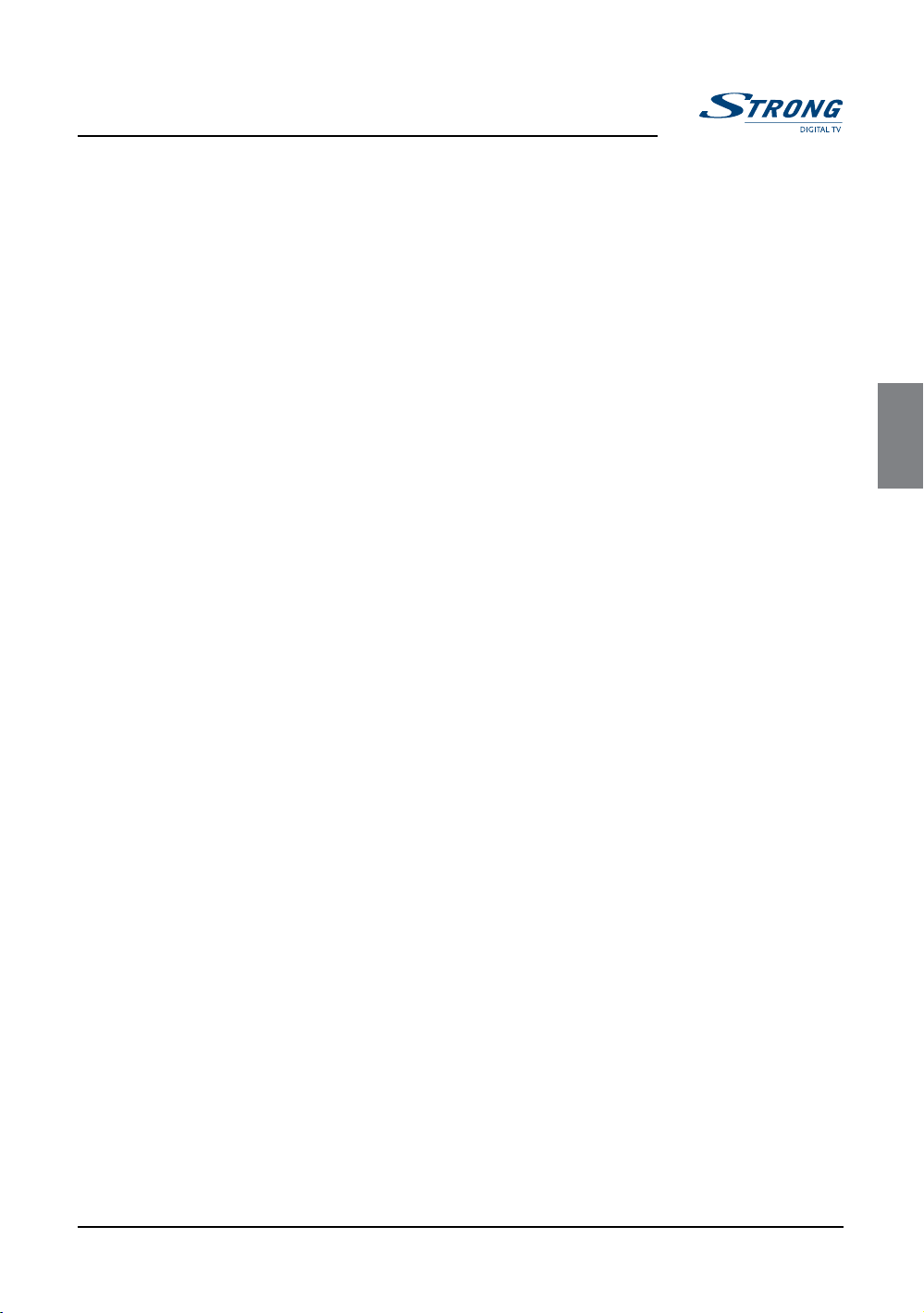
Surferen
❖ Hva er Surferen?
Surferen er en skjermguide som hjelper deg til å få mest mulig ut av
digital satellitt-TV. Du kan bruke den til å:
◆ skifte kanal
◆ finne ut hva som vises på andre kanaler, både nå og senere
◆ finne ut mer om et program
◆ endre lyd- og under tekstspråk
◆ bruke interaktive funksjoner
❖ Skifte kanal
Du kan skifte kanal ved å bruke:
◆ tallknappene
◆ knappene ch + og – (kanal) eller
◆ en av skjermbildemetodene som beskrives nedenfor.
❖ Låse opp en låst kanal
Hvis du har brukt foreldrekontrollen for å angi et "Aldersgrensenivå"
(se side 32), låses sendingen av programmer med aldersgrense høyere
enn det som er angitt.
Hvis du vil se et låst program, må du skrive inn PIN-koden (se side 31).
Hvis følgende melding vises når du endrer kanal:
Vær vennlig å taste PIN-kode for å låse opp kanalen
1. Bruk tallknappene for å skrive inn den riktige PIN-koden.
2. Hvis du skriver inn feil tall, tr ykker du L for å slette tallet.
3. Når du har skrevet inn det riktige tallet, trykker du OK.
Programmet du vil se, vises hvis PIN-koden du har skrevet inn, er riktig.
Hvis PIN-koden er feil, vises en melding som gir beskjed om det. Du
kan enten prøve igjen eller skifte til en kanal som ikke er låst.
NORSK
www.strongsat.com
23

❖ Vise kanalinformasjonen
Du kan vise informasjon om kanalen som er på, og om programmet
som vises på kanalen "Nå" og det "Neste" programmet.
◆ Hvis du vil vise informasjonen, trykker du Info.
Surferen
Viser hvilke undertekster
som er tilgjengelig (se side 27).
Viser klokkeslettet for
begynnelse og slutt på
programmet, og hvor lang
Viser at andre lydspråk er
tilgjengelig (se side 27).
◆ Hvis du vil vise informasjonen om det Neste programmet,
tid som allerede er vist av
programmet.
trykker du R.
◆ Hvis du vil gå tilbake til informasjonen om programmet som
vises Nå, trykker du L.
◆ Hvis du vil vise tilleggsinformasjon om programmet (se side 25),
trykker du Info på nytt.
◆ Hvis du vil fjerne informasjonen, trykker du Tilbake.
Merk
Denne informasjonen vises også i et lite øyeblikk når du skifter kanal.
Den forsvinner automatisk etter noen få sekunder.
24
www.strongsat.com

Surferen
❖ Vise tilleggsinformasjon om programmet
Mens kanalinformasjonen vises, kan du vise tilleggsinformasjon om
programmet som finnes i listen i kanalinformasjonen.
◆ Hvis du vil vise tilleggsinformasjon om programmet mens
kanalinformasjonen vises, trykker du Info.
NORSK
◆ Du kan tr ykke L og R hvis du vil skifte mellom informasjon
om programmet som vises Nå, og informasjon om det Neste
programmet.
◆ Hvis tilleggsinformasjonen om programmet går over mer enn én
side, kan du trykke den blå fargeknappen når du vil skifte side.
◆ Hvis du vil fjerne tilleggsinformasjonen om programmet, trykker
du Tilbake.
www.strongsat.com
25
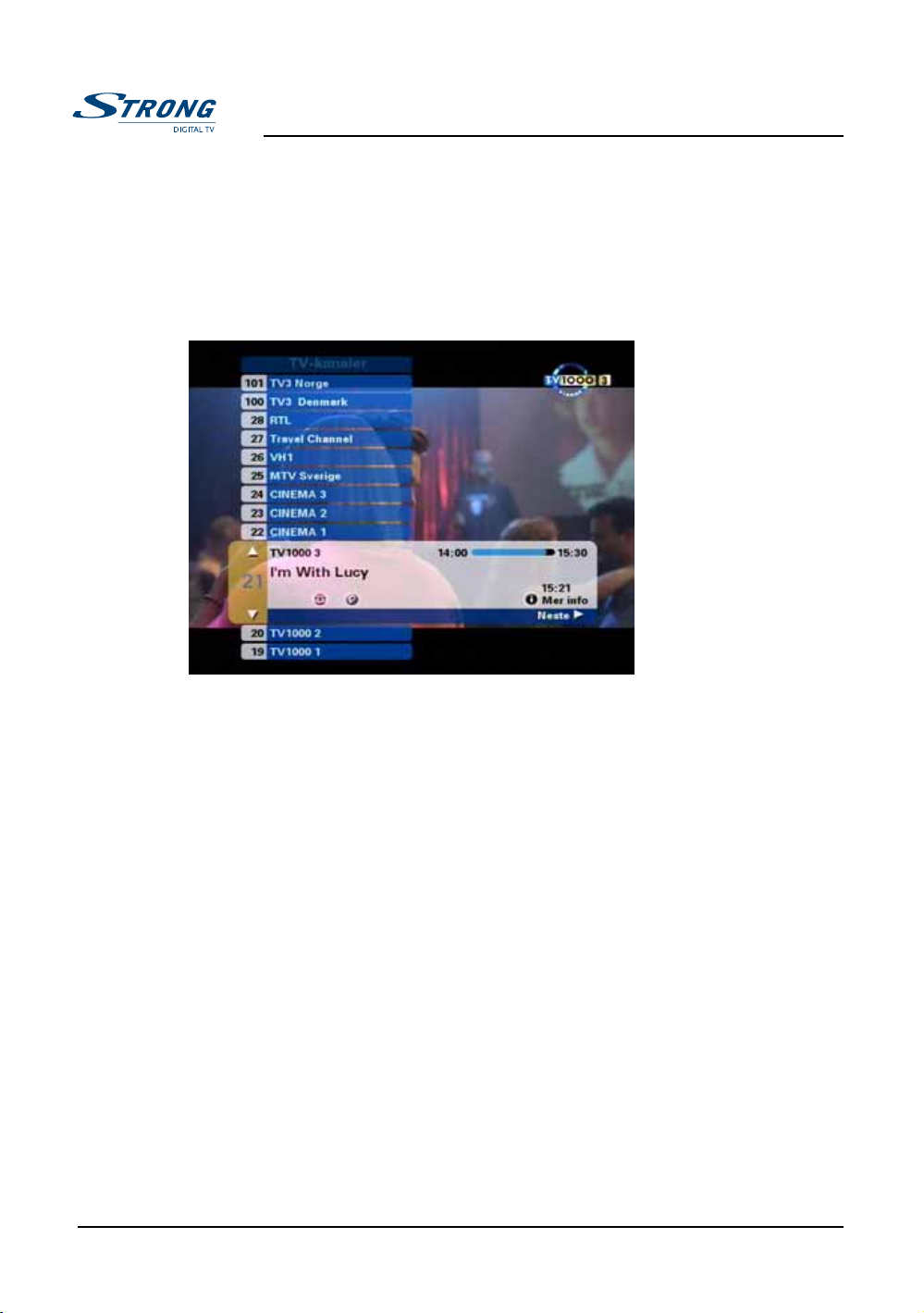
❖ Bruke TV- og radiokanallistene
Du kan bruke TV- og radiokanallistene hvis du vil finne ut hva som vises
på alle kanalene.
◆ Hvis du vil vise kanallisten, trykker du den gule knappen.
Nå vises kanallisten. Kanalen som er på, er markert i kanalinformasjonen (se side 24).
Surferen
◆ Hvis du vil endre hvilken kanal som er markert i kanal-
informasjonen, trykker du U eller D. (informasjonen blir
værende på samme sted, men listen beveger på seg.)
◆ Trykk ch + og ch – når du vil bla oppover eller nedover i
kanallisten med et helt skjermbilde om gangen.
◆ Hvis du vil markere en bestemt kanal, må du skrive inn
kanalnummeret.
◆ Hvis du vil finne ut mer om programmene som vises på den
markerte kanalen, må du bruke kanalinformasjonen (se side 24
og 25).
◆ Hvis du vil skifte mellom TV-kanallisten og radiokanallisten,
trykker du tv/radio-knappen.
◆ Hvis du vil endre den markerte kanalen, trykker du OK.
◆ Hvis du vil fjerne kanallisten uten å endre kanal, trykker du
Avslutt.
26
www.strongsat.com

Surferen
❖ Endre lydspråket
Du kan endre språket på programmer som sendes med mer enn ett
lydopptak.
Hvis du vil endre lydspråket:
1. Tr ykk Valg.
Språkvalgene vises.
2. Hvis ikke lydopptaksknappen er markert, trykker du L for å
markere den.
3. Tr ykk U eller D for å se gjennom de tilgjengelige språkene,
helt til språket du ønsker, vises.
4. Tr ykk OK, eller hvis du vil fjerne informasjonen uten å gjøre
endringer, trykker du Tilbake.
❖ Endre undertekstspråket
NORSK
Du kan endre undertekstspråket for programmer som sendes med
undertekst i mer enn ett språk.
Hvis du vil endre undertekstspråket:
1. Tr ykk Valg.
Språkvalgene vises.
2. Hvis undertekstknappen ikke er markert, trykker du R for å
markere den.
3. Tr ykk U eller D for å se gjennom de tilgjengelige språkene, helt
til språket du ønsker, vises. Hvis du ikke ønsker undertekst på
skjermen, må du velge "Ikke aktiv".
4. Tr ykk OK, eller hvis du vil fjerne informasjonen uten å gjøre
endringer, trykker du Tilbake.
❖ Interaktive funksjoner
Noen kanaler eller programmer har interaktive funksjoner. Når slike
funksjoner er tilgjengelig, vil du enten se informasjon om funksjonene
på TV-skjermen eller du blir informert av tjenesteleverandøren for de
interaktive funksjonene.
www.strongsat.com
27

❖ Ta opp et digitalt satellittprogram
Hvis du har en videospiller, kan du bruke den for å ta opp
satellittprogrammer fra mottakeren.
Slik tar du opp et satellittprogram:
1. Kontroller at mottakeren er påslått og innstilt til den kanalen du
ønsker å ta opp fra.
2. Innstill videospilleren riktig, slik at den tar opp på riktig tidspunkt,
og kontroller at videospilleren er innstilt for å ta opp fra den
"digitale satellitt-TV-kanalen". Hvis mottakeren er tilkoblet
videospilleren via en Scart-kabel, må du kontrollere at
videospilleren er innstilt for å ta opp fra den riktige AV-kanalen.
Hvis du vil ha mer informasjon om videospilleren, må du se i
brukerhåndboken for videospilleren.
Merknader
Videospilleren må være riktig tilkoblet mottakeren. Hvis du vil ha mer
informasjon, kan du se side 10 og 11.
Noen programmer er kopieringsbeskyttet, og avspilles ikke riktig hvis
de tas opp.
Når du gjør innstillingene for opptaket, bør du kontrollere at TVen er
innstilt til den "videospiller-kanalen" eller AV-kanalen som du bruker
når du ser videofilmer, slik at du kan kontrollere at videospilleren
faktisk viser det du ønsker å ta opp.
Tilleggsinformasjon
28
Se på andre kanaler mens du tar opp et digitalt
satellittprogram
Hvis utstyret er tilkoblet via RF-kabler, som i tilkoblingsmetode 1 eller
2, kan du se på en hvilken som helst bakkebundet kanal mens du tar
opp digital satellitt-TV ved å skifte kanal med fjernkontrollen til TVen.
Du kan også se på en hvilken som helst digital kanal mens du tar opp
fra en bakkebundet kanal.
Du kan imidlertid ikke se en digital kanal mens du tar opp fra en annen
digital kanal. Hvis du bruker fjernkontrollen til mottakeren for å skifte
kanal mens du tar opp, tar videospilleren opp kanalvekslingen.
www.strongsat.com
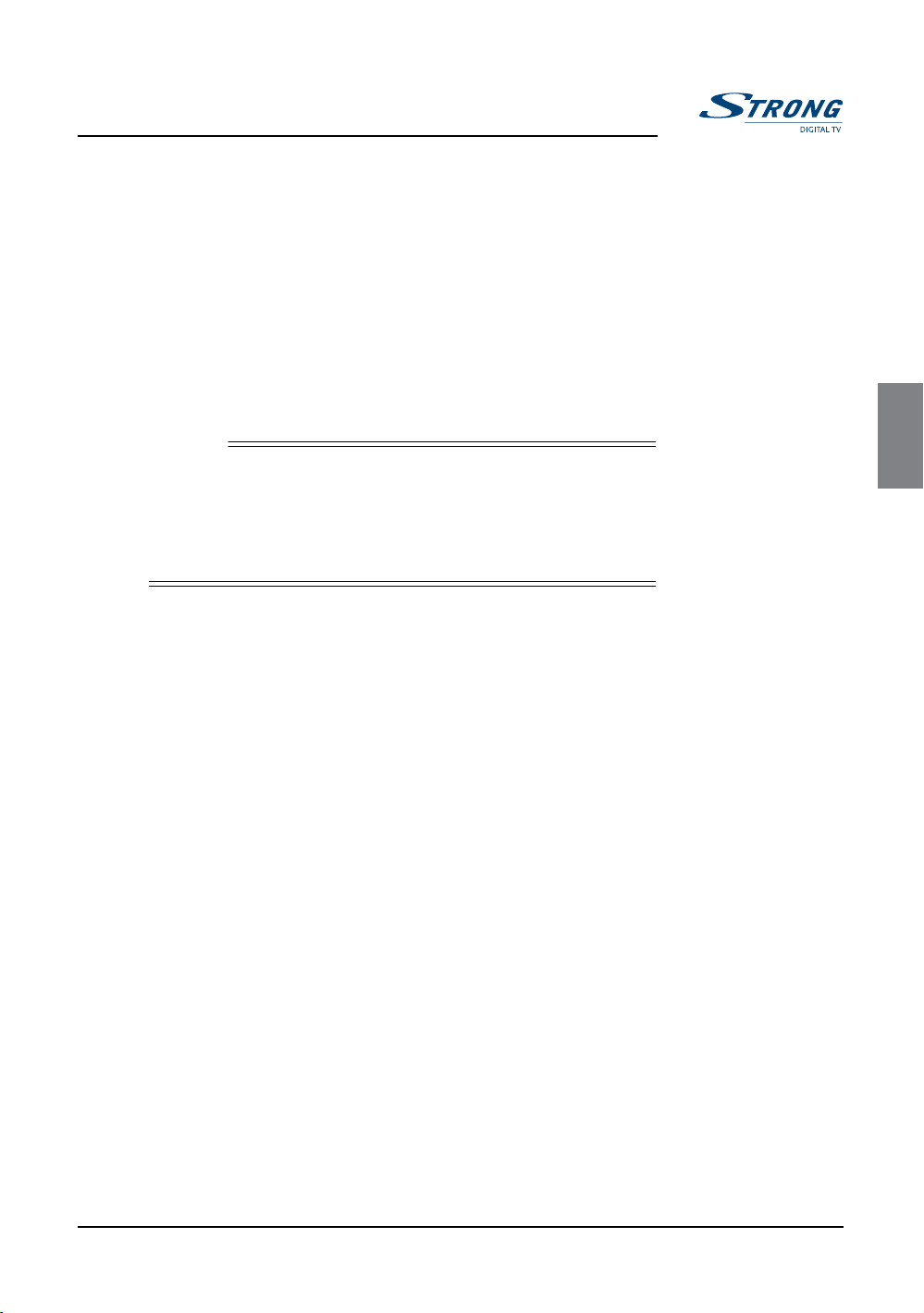
Tilleggsinformasjon
❖ Skifte mellom digital satellitt-TV og
bakkebundet TV
Dersom TV-apparatet ditt automatisk viser digital satellitt-TV når du
slår på mottakeren, kan du skifte mellom digital satellitt-TV og
bakkebundet TV ved hjelp av fjernkontrollen.
Dette kan du også benytte deg av hvis du bruker videospilleren til å ta
opp en digital kanal mens du selv vil se på en bakkebundet kanal.
◆ Trykk den røde fargeknappen på fjernkontrollen når du skal
skifte mellom digital satellitt-TV og bakkebundet TV. (Ikke trykk
S-knappen – da slår du av mottakeren.)
Merk
Når du skal bruke denne funksjonen, må den digitale mottakeren være
koblet til TV-apparatet med en Scar t-kabel, og TVen må motta
bakkebundne kanaler via fjernsynsantennen. Informasjon om
oppkobling finner du på side 10–12.
Denne funksjonen kan være utilgjengelig på noen TV-apparater.
❖ Feilmeldinger
NORSK
Hvis det har oppstått et midlertidig problem med en kanal du ser på,
vises kanskje en feilmelding på TV-skjermen. Hvis dette skjer, kan du
fortsatt skifte kanal på vanlig måte, til en kanal som ikke har problemer.
www.strongsat.com
29
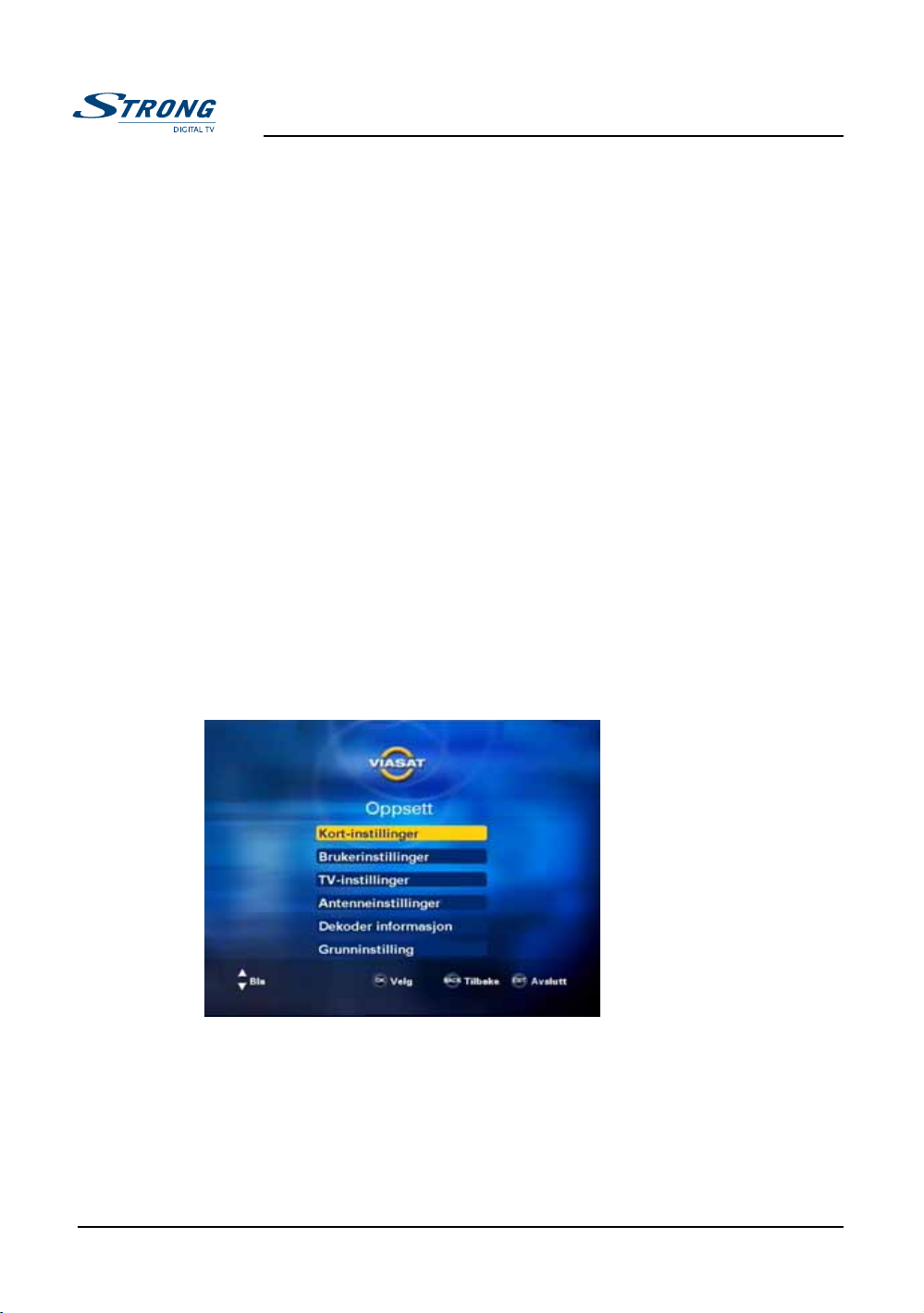
❖ Vise Hovedmenyen
Du må vise Hovedmenyen for å kunne bruke Oppsett. Du kan også
bruke Hovedmenyen for å vise TV- og radiokanallistene (se side 26).
Slik viser du Hovedmenyen:
1. Tr ykk menu (meny).
2. Tr ykk D eller U for å markere alternativet du ønsker, så trykker
du OK.
3. Hvis du vil fjerne Hovedmenyen, trykker du exit (avslutt).
❖ Bruke Oppsett
Du kan bruke Oppsett for å:
◆ begrense hvem som kan se eller kjøpe visse programmer
◆ endre språkinnstillingene
◆ endre TV-innstillingene
◆ endre antenneinnstillingene og søke etter nye kanaler
◆ se informasjon om mottakeren
◆ gjenopprette fabrikkinnstillingene til mottakeren.
Slik viser du Oppsett:
1. Tr ykk menu (meny) og deretter trykker du D for å markere
"Oppsett", og til slutt trykker du OK.
Oppsett
30
2. Tr ykk på D eller U for å merke ønsket alternativ, og trykk
deretter på OK.
◆ Mens du bruker Oppsett, kan du trykke back (tilbake) for å
slette eventuelle endringer og gå tilbake til den forrige menyen.
◆ Hvis du vil slette endringer og gå tilbake til digital satellitt-TV-
visning, kan du trykke exit (avslutt).
◆ Hvis du vil lagre endringene, trykker du OK.
www.strongsat.com
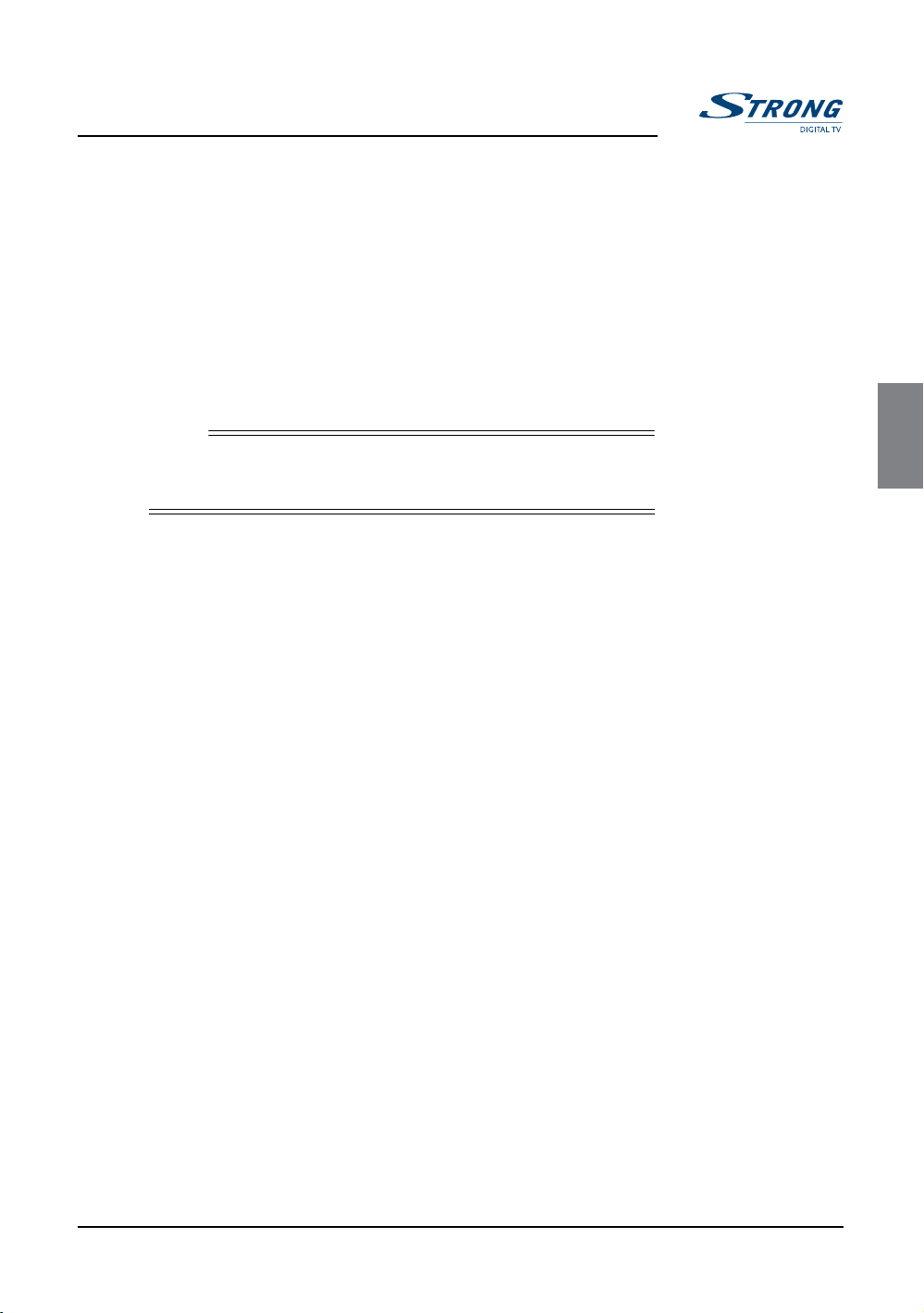
Oppsett
❖ Bruke menyen Kort-instillinger
Du kan bruke menyen Kort-instillinger for å:
◆ angi et aldersgrensenivå for å begrense tilgangen til å se visse
digitale satellittprogrammer,
◆ angi en kjøpegrense for å begrense hvor mye penger som kan
brukes på kjøpe-TV
◆ endre PIN-kode
◆ vise Autorisasjoner
Hvis du vil bruke menyen Kort-instillinger, må du skrive inn PIN-koden.
Merk
Du kan ikke bruke menyen Kort-instillinger hvis ikke det står et
parabolkort i mottakeren.
Om PIN-koden
Når du først tar i bruk mottakeren, er PIN-koden 0000. PIN-koden
skal være hemmelig, og du bør endre den til en tallkode som er enkel
å huske (se side 31).
Slik viser du menyen Kort-instillinger:
1. I Oppsett markerer du "Kort-instillinger", og deretter trykker du
OK.
Det vises en melding som ber deg om å skrive inn PIN-koden.
2. Skriv inn den riktige PIN-koden, og deretter trykker du OK.
3. Når du er ferdig med å bruke menyen Kort-instillinger, trykker
du back (tilbake) for å vise Oppsett på nytt.
NORSK
Endre PIN-koden
Du kan endre PIN-koden til en hemmelig tallkode som du synes er
enkel å huske. Sørg for ikke å glemme PIN-koden.
Slik endrer du PIN-koden:
1. På menyen Kort-instillinger markerer du "Endre PIN-kode", og
deretter trykker du OK.
"Ny PIN-kode" er markert.
2. Bruk tallknappene for å skrive inn en PIN-kode etter eget valg.
Hvis du skriver et feil tall, tr ykker du L for å slette et tall.
3. Tr ykk D.
"Gjenta ny PIN-kode" er nå markert.
4. Skriv inn den nye PIN-koden på nytt.
5. Hvis du ombestemmer deg og ikke ønsker å endre PIN-koden,
trykker du back (tilbake) for å slette endringene.
Hvis du ønsker å lagre den nye PIN-koden, trykker du OK.
www.strongsat.com
31

Angi et aldersgrensenivå
Med aldersgrensenivå kan du angi en aldersgrense, slik at de som ikke
vet PIN-koden (for eksempel yngre barn) ikke kan se programmer som
har en høyere aldersgrense enn angitt i aldersgrensenivået.
Hvis du for eksempel angir denne til "11+", låses programmer med
aldersgrense høyere enn 11 år, og man må skrive inn PIN-koden for
å se dem. Aldersgrensen virker bare dersom kringkasteren har
aldersgrense på en sending.
Hvis du ikke ønsker å angi et aldersgrensenivå, kan du angi det til "Av".
Slik angir du et aldersgrensenivå:
1. På menyen Kort-instillinger, markerer du "Foreldrekontroll", og
deretter trykker du OK.
"Alderslås nivå" er markert.
Oppsett
32
2. Tr ykk L eller R for å velge aldersgrensenivået du ønsker.
3. Hvis du vil angi en kjøpegrense, trykker du D. Eller hvis du
ønsker å lagre en endring i Aldersgrensenivå og vise menyen
Kort-instillinger på nytt, tr ykker du OK. Eller for å fjerne
menyen uten å gjøre endringer trykker du back (tilbake).
www.strongsat.com

Oppsett
Angi en kjøpegrense
Med kjøpegrense kan du angi hvor mye et program kan koste før det er
nødvendig med PIN-koden for å kjøpe det. Hvis du for eksempel angir
grensen til 30KR, kan man kjøpe et program som koster 30KR eller
mindre uten å skrive inn PIN-koden, men for å kjøpe et program som
koster 30,01KR, 01 eller mer, er man nødt til å skrive inn PIN-koden.
Slik angir du en kjøpegrense:
1. På menyen Kort-instillinger, markerer du "Foreldrekontroll", og
deretter trykker du OK.
2. Tr ykk D for å markere "Innkjøpsterskel".
3. Tr ykk L eller R for å velge "Av" eller "På".
Hvis du har valgt "På", må du skrive inn en kjøpegrenseverdi.
NORSK
4. Tr ykk D for å markere en "Innkjøpsterskel Verdi", hvis det er
nødvendig, og deretter tr ykker du L for å slette den
opprinnelige verdien. Bruk tallknappene for å skrive inn beløpet
du vil ha som den nye kjøpegrensen.
5. Hvis du vil lagre alle endringene på menyen Foreldrekontroll,
trykker du OK. Eller hvis du vil fjerne menyen uten å lagre
endringer, trykker du back (tilbake).
Vise Autorisasjoner
Du trenger kun å vise Autorisasjoner hvis du blir bedt om å gjøre det
når du snakker med Kundestøtte.
Slik viser du Autorisasjoner:
1. På menyen Kort-instillinger markerer du "Autorisasjoner", og
deretter trykker du OK.
2. Tr ykk back (tilbake) for å vise menyen Kort-instillinger på nytt,
eller trykk exit (avslutt) for å gå tilbake til digital satellitt-TV.
www.strongsat.com
33

❖ Endre språkinnstillingene
Du bruker menyen Brukerinnstillinger hvis du vil endre følgende
språkinnstillinger:
◆ Menyspråk – språket som brukes i alle menyene og
skjermbildene
◆ Lydspråk – førstevalget for språk for programmer som sendes
med mer enn ett lydopptak
◆ Under tekstspråk – førstevalget for undertekstspråk for
programmer som sendes med mer enn ett undertekstspråk
Når du har gjort disse innstillingene, kan du fortsatt midlertidig endre
lyd og/eller undertekstspråkene raskt og enkelt mens du ser på et
program (se side 27).
Slik endrer du språkinnstillingene:
1. I Oppsett markerer du "Brukerinnstillinger ", og deretter trykker
du OK.
Menyen Brukerinnstillinger vises.
Oppsett
34
2. Tr ykk U eller D for å markere innstillingen du ønsker å endre.
3. Tr ykk L eller R for å endre innstillingen.
4. Når du har gjort alle endringene du ønsker å gjøre, trykker
du OK. Eller hvis du vil fjerne menyen uten å lagre endringer,
trykker du back (tilbake).
www.strongsat.com

Oppsett
❖ Endre TV-innstillingene
Du bruker menyen TV-innstillinger for å endre følgende innstillinger, slik
at du kan kontrollere hvordan mottakeren virker sammen med annet
utstyr:
◆ TV-format
◆ Signal til TV
◆ RF-kanal
◆ Magic eye-støtte
Slik endrer du TV-innstillingene:
1. I Oppsett markerer du "TV-innstillinger", og deretter tr ykker du
OK.
Menyen TV-innstillinger vises.
NORSK
2. Tr ykk U eller D for å markere innstillingen du vil endre (hvis
du vil ha mer informasjon om innstillinger, kan du se side 36).
3. Tr ykk L eller R for å endre innstillingen. Hvis du vil endre
"RF-kanal", trykker du L for å slette tallet som er der, deretter
bruker du tallknappene for å skrive inn RF-kanalnummeret du
ønsker.
4. Når du har gjort all endringene du ønsker å gjøre, trykker
du OK. Eller hvis du vil fjerne menyen uten å lagre endringer,
trykker du back (tilbake).
www.strongsat.com
35
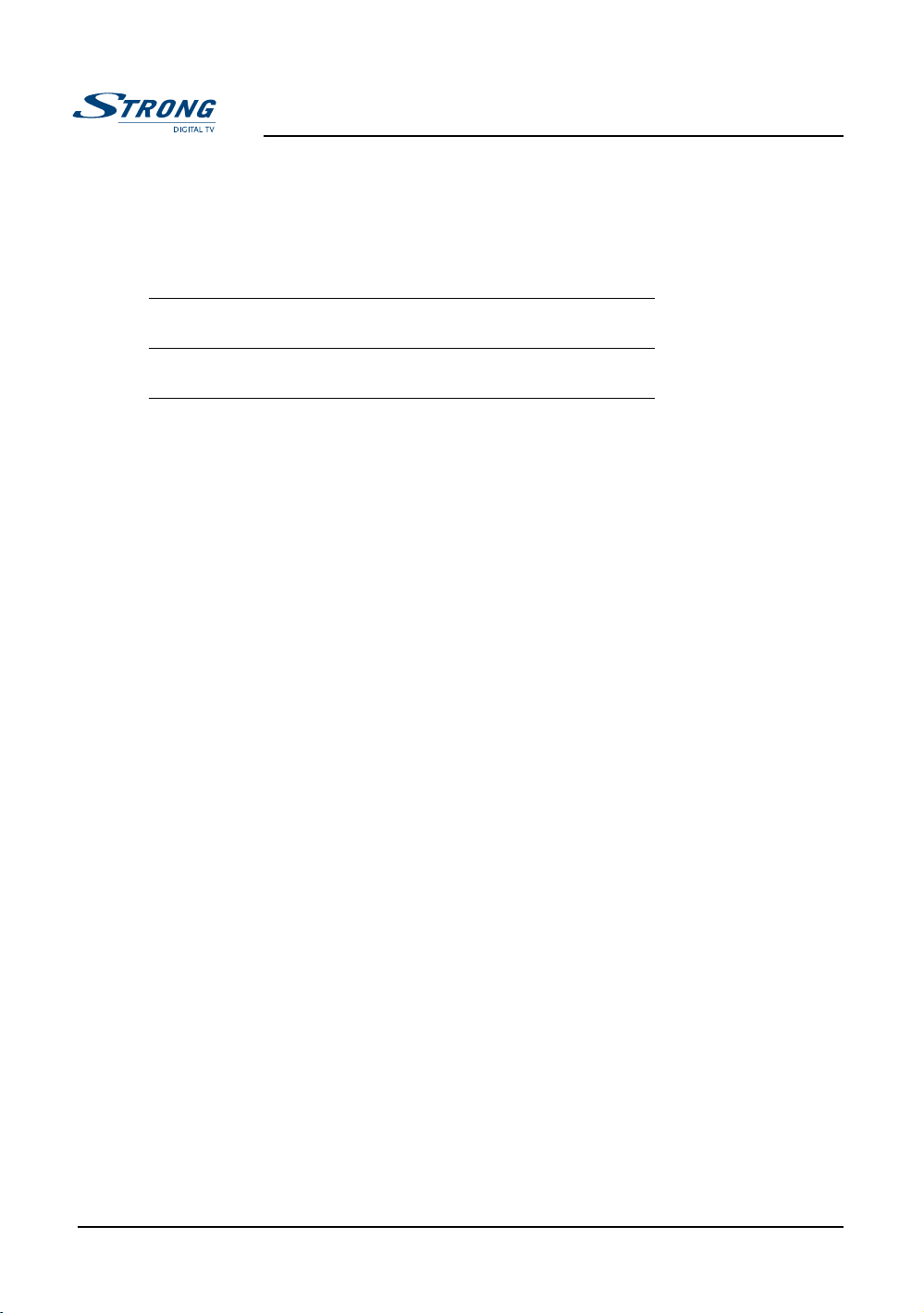
TV-format
Her ser du hvordan widescreen-sendte programmer vises på det TVformatet du har koblet til mottakeren. Gjør valgene dine i henhold til
følgende tabell:
Format TV-format Hvordan vises widescreen-sendinger?
4/3 standard (4/3) det er kun den midtre bildedelen av
widescreen-overføringer som vises
letterbox standard (4/3) hele widescreen-overføringen vises,
men bildet fyller ikke hele skjermen
16/9 widescreen
(16/9)
Signal til TV
Dette er det signalet som er mest kompatibelt med TVen. Hvis du har
tilkoblet mottakeren til TVen via en Scar t-kabel, velger du RGB for
bedre bildekvalitet.
RF-kanal
RF-kanalen for mottakeren.
Kanal 38 er den forhåndsinnstilte RF-kanalen. Hvis kanal 38 ikke er
kompatibel med TVen eller videospilleren, for eksempel hvis den
allerede brukes som kanal for videospilleren eller for en bakkebundet
kanal, kan det hende du ikke kan innstille utstyret til mottakeren på
grunn av interferens.
Du kan derfor bruke denne innstillingen for å skrive inn et annet tall.
Det kan være enklere hvis du kobler den eksterne antennen og/eller
videospilleren fra systemet mens du gjør endringene, men hvis du
kobler fra, må du sørge for å følge alle sikkerhetsinstruksjonene på
side8 til 15. Deretter må du innstille alt utstyr som er tilkoblet
mottakeren, via en RF-kabel til det nye kanalnummeret – se avsnittet
om RF-innstilling på side 17.
En RF-kanal kalles også for en UHF-kanal.
Hvis du vil ha mer hjelp, kan du ta kontakt med kundeservice.
Magic eye-støtte
Hvis du har koblet et magic eye (se side 14) til mottakeren, velger du
"På".
full skjerm
Oppsett
36
www.strongsat.com

Oppsett
❖ Bruke menyen Antenneinnstillinger
Du bruker menyen Antenneinnstillinger for å:
◆ velge antenne- og mikrobølgehode-konfigurasjonen som du har
koblet til mottakeren
◆ kontrollere at mottakeren mottar satellittsignalene, og
kontrollere signalstyrken og -kvaliteten
◆ søke etter nye kanaler.
Slik viser du menyen Antenneinnstillinger:
1. I Oppsett markerer du "Antenneinnstillinger", og deretter
trykker du OK.
NORSK
2. Tr ykk først på D eller U for å merke det ønskede alternativet,
og trykk deretter på OK. Gå så til det relevante avsnittet på de
neste sidene.
3. Når du er ferdig med å bruke menyen Antenneinnstillinger,
trykker du back (tilbake) for å vise Oppsett på nytt.
www.strongsat.com
37
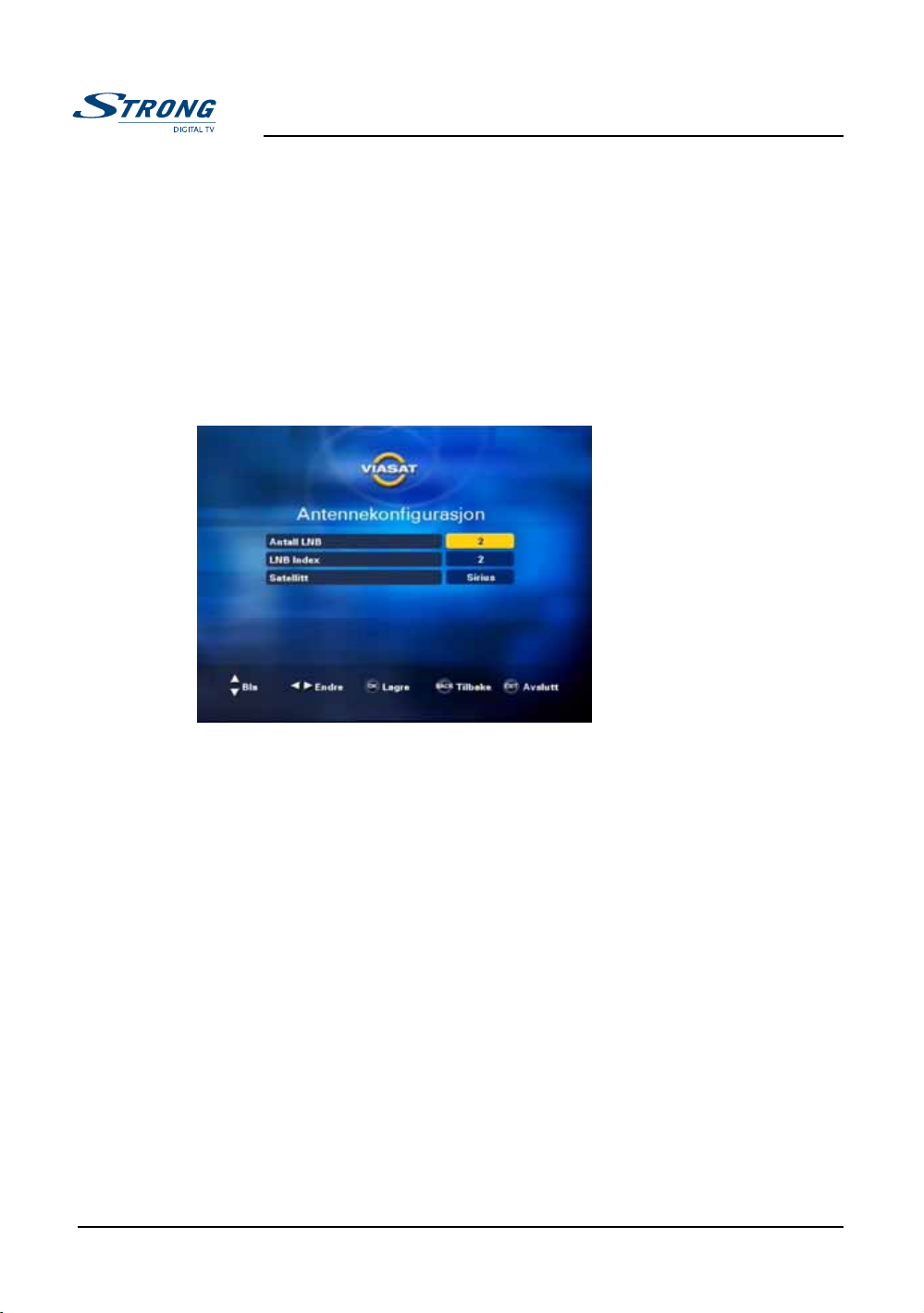
Endre antennekonfigurasjonen
Dette er antallet mikrobølgehoder som er tilgjengelige i
parabolinstallasjonen. Hvis du endrer parabol-antenneinstallasjonen,
må du kanskje endre denne innstillingen slik
at mottakeren kan stilles inn mot alle tilgjengelige satellitter.
Slik endrer du antennekonfigurasjonen:
1. På menyen Antenneinnstillinger markerer du
"Antennekonfigurasjon", og deretter trykker
du OK.
Menyen Antennekonfigurasjon vises.
Oppsett
2. Merk Antall mikrobølgehoder, og trykk på L eller R for å velge
antall mikrobølgehoder utstyret har.
3. Merk Indeks for mikrobølgehoder, og trykk på L eller R for å
velge den indeksen for mikrobølgehoder som du ønsker å endre.
Hvis du bruker et enkelt, fast mikrobølgehode, er dette Indeks 1
for mikrobølgehoder.
4. Merk Satellitt, og velg så den satellitten du vil rette det aktuelle
mikrobølgehodet mot.
◆ Dersom du bruker et enkelt, fast mikrobølgehode, trykker
du på L eller R for å velge satellitten som mikrobølgehodet
er innstilt for. Gå deretter til trinn 6.
◆ Bruker du en DiSEqC™-enhet*, velger du riktig satellitt for
mikrobølgehodet som er koblet til hver av portene. Indeks 1
for mikrobølgehoder hører til port 1, osv.
5. Gjenta trinn 3 og 4 for å velge en indeks for mikrobølgehoder
for hver av portene på DiSEqC™-enheten.
6. Hvis du vil lagre endringene, trykker du på OK.
*DiSEqC™ er et varemerke for Eutelsat.
38
www.strongsat.com

Oppsett
7. Har du endret antennekonfigurasjon, må du kontrollere signalets
kvalitet (se side 39) og søke etter de nye kanalene (se side 40).
Kontrollere signalkvaliteten
Du bruker denne skjermen for å bekrefte at mottakeren mottar
et satellittsignal på alle mikrobølgehoder/mikrobølgehode-posisjoner
tilgjengelige på den.
Slik kontrollerer du signalene:
1. På menyen Antenneinnstillinger markerer du "Signalkvalitet", og
deretter trykker du OK.
Skjermen Signalkvalitet vises:
NORSK
På skjermen vises navnet på satellitten og indikatorer som viser
signalstyrken og -kvaliteten som mottas fra denne satellitten.
Set-top-boksen må ta inn et signal med styrke og kvalitet på ca. 60 %
for å kunne finne kanaler. Det vil si at indikatorene for signalstyrke og kvalitet bør være omtrent to tredjedels fulle.
2. Tr ykk L eller R for å endre hvilket alternativ som vises i
indeksen for mikrobølgehoder.
3. Kontroller at set-top-boksen tar inn et godt nok signal for hver
indeks for mikrobølgehoder som er i bruk.
Hvis du for eksempel bare har ett enkelt mikrobølgehode, er
dette indeks 1 for mikrobølgehoder, men hvis du bruker en
DiSEqC™-enhet* for å koble til mer enn ett mikrobølgehode,
hører hver indeks for mikrobølgehoder sammen med porten
merket med det samme nummeret på DiSEqC™-enheten.
4. Når du mottar et dekkende signal, tr ykker du back (tilbake) for
å vise menyen Antenneinnstillinger på nytt.
*DiSEqC™ er et varemerke for Eutelsat.
www.strongsat.com
39

Søke etter kanaler
Når du har bekreftet signalstyrken fra satellitten, og hvis du har endret
antennekonfigurasjonen, må du søke etter kanaler.
Slik søker du etter kanaler:
1. På menyen Antenneinnstillinger markerer du "Automatisk
kanalsøk", og deretter trykker du OK.
Skjermbildet Automatisk kanalsøk vises:
2. Hvis du vil starte automatisk kanalsøk, trykker du OK.
Det vises en fremdriftsskjerm som bekrefter at søket pågår.
Når søket er fullført, vises en skjerm for å fortelle om antallet TV-
og radiokanaler som mottakeren har funnet.
3. Hvis du vil bekrefte disse kanalene og vise menyen
Antenneinnstillinger på nytt, tr ykker du OK.
Oppsett
40
www.strongsat.com

Oppsett
Legge til nye kanaler
Du kan søke etter ekstra kanaler som er tilgjengelige på den satellitten
som set-top-boksen er innstilt på.
Legge til nye kanaler:
1. På menyen Antenneinnstillinger merker du Manuelt søk, og
deretter trykker du på OK.
Skjermen for manuelt søk vises.
NORSK
2. Merk "Satellitt"-linjen, og trykk så på L eller R for å velge
satellitten som du ønsker å søke etter.
3. Tr ykk på U eller D for å merke hvert enkelt objekt du ønsker å
endre, og bruk deretter talltastene eller L og R for å skrive inn
de ønskede verdiene.
4. Gjenta trinn 2 og 3 for å endre dataene for andre satellitter
dersom det er nødvendig.
5. Tr ykk på OK for å starte søket.
❖ Vise mottaker-informasjon
Du kan vise teknisk informasjon om mottakeren.
Slik viser du informasjonen:
1. I Oppsett markerer du "Dekoderinformasjon", og deretter
trykker du OK.
Hvis du vil vise Oppsett på nytt, tr ykker du back (tilbake).
www.strongsat.com
41
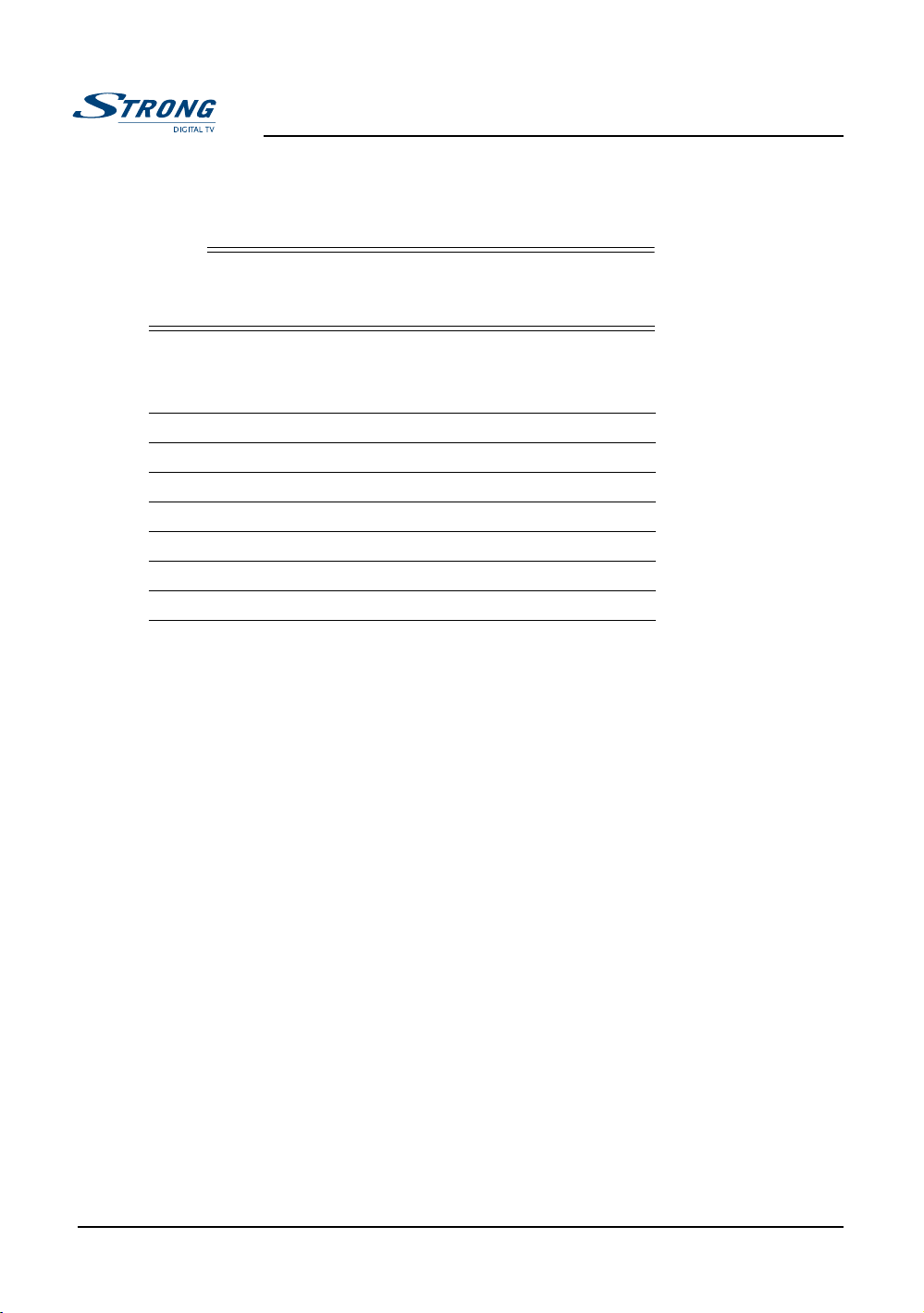
❖ Gjenopprette fabrikkinnstillingene
Hvis du vil, kan du gjenopprette alle fabrikkinnstillingene til mottakeren.
Merk
Hvis du gjenoppretter alle fabrikkinnstillingene til mottakeren, må du
velge land og søke etter kanaler på nytt – se side 18.
De alternativene som lagres på nytt, og hvor de lagres, vises nedenfor.
Innstilling Fabrikkinnstilling
Menyspråk Engelsk
Lydspråk Engelsk
Undertekstspråk Engelsk
Volumnivå MAKS
TV-format 4/3
Signal til TV RGB
RF-kanal 38
Magic eye-støtte Av
Oppsett
Slik gjenoppretter du fabrikkinnstillingene:
1. På menyen Oppsett markerer du "Grunninstilling", og deretter
trykker du OK.
2. Det vises en melding som ber deg om å bekrefte om du ønsker
å gjenopprette fabrikkinnstillingene. Hvis du er sikker på at du vil
gjøre dette, trykker du OK. Hvis du ikke ønsker å gjenopprette
fabrikkinnstillingene, trykker du back (tilbake).
Meldingen "Standardinnstillingene er gjenopprettet" vises.
3. Tr ykk OK. Velkomstskjermbildet vises på mottakeren
(se side 16).
Velg land, og søk etter kanaler som beskrevet på side 18 til 22.
42
www.strongsat.com
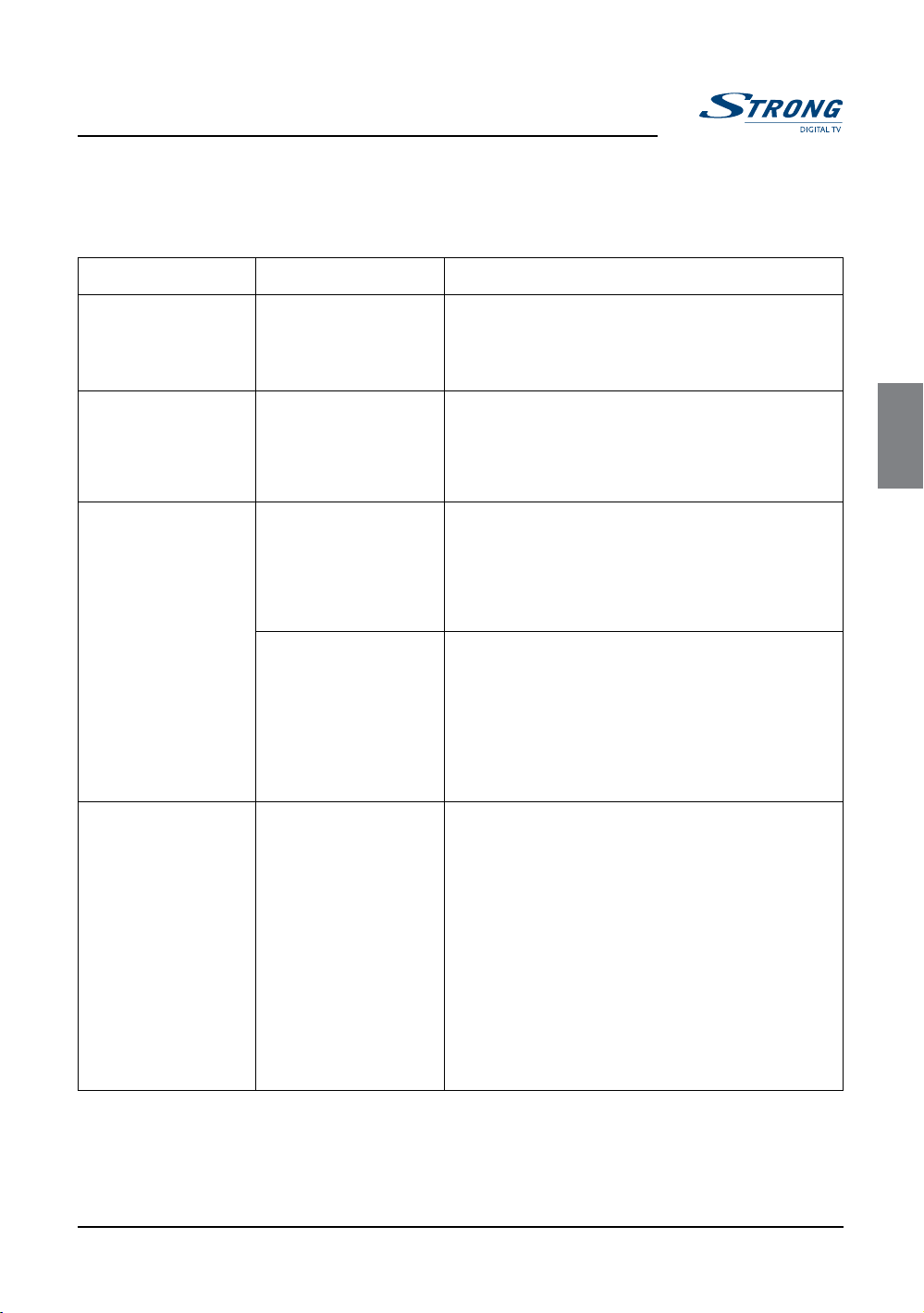
Problemløsing
* Før du kontrollerer tilkoblingene mellom utstyret, må alt utstyret være frakoblet strømtilførselen. Etter at
du er ferdig med å kontrollere og gjøre tilkoblingene, må alt utstyret kobles til strømtilførselen på en forsvarlig måte igjen (se side 15).
Problem Mulig årsak Foreslått løsning
Mottakeren virker
ikke, og ingen av
lampene lyser på
frontpanelet.
Mottakeren virker
ikke, og
beredskapslampen
på frontpanelet
lyser rødt.
Mottakeren virker
ikke, og
beredskapsknappen
på frontpanelet
lyser grønt.
Mottakeren virker
ikke, og
beredskapsknappen
på frontpanelet
lyser oransje.
Mottakeren får ikke
strømtilførsel.
Mottakeren er avslått. Tr ykk beredskapsknappen på frontpanelet, eller S
Mottakeren er
ikke koblet riktig til
det andre utstyret,
eller det andre utstyret
er ikke satt opp på
riktig måte.
TVen er ikke innstilt
for å vise digitale
satellittkanaler.
Det har oppstått
et problem med
satellittsignalet.
Kontroller at strømledningen er plugget inn riktig,
og at strømtilførselen er påslått.
Kontroller at det er strømtilførsel i strømuttaket
(prøv å plugge inn en lampe eller annen enhet).
på fjernkontrollen.
Kontroller at alle tilkoblinger er gjort på riktig
måte.*
Kontroller at TVen er plugget i strømuttaket, og at
strømuttaket er påslått.
Hvis mottakeren er koblet til TVen via en Scar tkabel, kan du prøve å velge den riktige AV-kanalen
på TVen.
Hvis mottakeren kun er koblet til TVen via en RFkabel, kan du prøve å velge den riktige digitale
satellitt-TV-kanalen. Hvis du ikke har en digital
satellitt-TV-kanal, må du gjøre en RF-innstilling
(se side 17).
Kontroller at ledningen fra parabolantennen er riktig
koblet til mottakeren.*
Kontroller at parabolantennen og mikrobølgehodet
eller -hodene er riktig oppsatt og innstilt mot
riktig(e) satellitt(er) (se side 9).
Kontroller at ingenting blokkerer for parabolantennen, for eksempel et tre eller en høy bygning.
Det kan ha oppstått et midlertidig problem med
mottaksforholdene på grunn av for eksempel dårlig
vær. Prøv på nytt senere. Hvis ugunstige værforhold
gjør at parabolen og/eller mikrobølgehodet eller hodene beveger på seg, må du kanskje stille inn på
nytt (se brukerinformasjonen som følger med dette
utstyret.
NORSK
www.strongsat.com
43

Problem Mulig årsak Foreslått løsning
Problemløsing
Det er interferens på
skjermen
Fjernkontrollen virker
ikke.
Du har glemt PINkoden din.
Menyene og
informasjonen
er på et uforståelig
språk.
TVen eller videospilleren er ikke riktig
innstilt.
Det befinner seg noe
mellom fjernkontrollen
og mottakeren.
Batteriene er
oppbrukt eller
satt inn feil.
Menyspråket er endret
til et annet språk.
Kontroller at TVen og videospilleren er riktig innstilt
for mottakeren.
Hvis du vil ha mer informasjon, kan du lese i
brukerhåndbøkene til TVen og videospilleren.
I noen tilfeller er det nødvendig med en RFinnstilling for mottakeren Se side 36 eller
ring Kundeservice for mer hjelp.
Sørg for at fjernkontrollen rettes direkte mot
mottakeren, og at ingen gjenstander befinner seg
mellom den og mottakeren. ir receive-lampen
(signalmottak) på frontpanelet på mottakeren skal
lyse hver gang du trykker en knapp på
fjernkontrollen.
Kontroller batteriene, og bytt dem ut hvis det er
nødvendig.
Ring Kundeservice for hjelp.
Du kan endre menyspråket på følgende måte:
1. Når du har slått på en digital satellittkanal,
trykker du Meny.
2. Tr ykk D to ganger for å markere det siste
alternativet på menyen, så trykker du OK.
3. Tr ykk U fem ganger, deretter trykker du OK.
Menyen Brukerinnstillinger vises. Det første
markerte alternativet er alternativet for menyspråk.
4. Tr ykk R helt til ønsket språk vises.
5. Tr ykk OK. Menyene skal nå vises i det ønskede
språket.
6. Tr ykk Avslutt for å gå tilbake til digital satellitt-
TV-visning.
Du har mottatt et
nytt parabolkort,
men vet ikke hvordan
du aktiverer det.
44
Kontroller at mottakeren er innstilt til en
abonnementskanal. (Bildet vil ikke vises ennå.)
Følg instruksjonene på ‘Sette inn parabolkor tet’ on
page 14. Skjermbildet Abonnementsaktivering vises.
Se instruksjonene på side 22.
www.strongsat.com

Spesifikasjoner
Som følge av vedvarende utvikling av Produktet kan denne spesifikasjonen endres uten forvarsel.
Generelt
Driftsspenning: 230 V AC ± 15 %, 50 Hz
Strømforbruk: 16,5 W (maks.)
Vekt: 1,35 kg
Mål (B x H x D): 275 mm x 41 mm x 175 mm
UHF-modulator: CCIR PAL system B/G og I
Driftstemperatur : 0 ˚C til +40 ˚C
Lagringstemperatur : –20 ˚C til +60 ˚ C
Tilkoblinger på bakpanelet
230V 50Hz STRØMINNGANG : IEC 320 2-pinners reversibel
TELEFONLINJE : RJ11
SCART TV : SCART (utgang for komposittvideo, RGB-utgang)
SCART VCR : SCART (inngang/utgang for komposittvideo, RGB-
ANT IN : IEC 129-2 hunn
TO TV : IEC 169-2 hann
SAT IN : IEC 169-24 F-type hunn
SPDIF : 3,5 mm plugg; kombinert analog stereo og mini
Kanal 21 til 69 (fabrikkinnstilling er kanal 38)
inngang)
digital optisk audioutgang (ikke på alle modeller)
NORSK
❖ Miljøinformasjon
Innpakning – Når du kaster denne emballasjen, bør du passe på at
den går til gjenvinning.
Dette vil redusere etterspørselen etter ubearbeidet tremasse, mens materiale
som ellers ville endt opp på en søppelfylling, vil bli omdirigert.
Gjenvinning av Set-top-boksen – Ikke kast dette produktet sammen
med restavfallet ditt.
Dette produktet inneholder materialer som kan gjenvinnes og gjenbrukes, om det
behandles korrekt når produktets levetid er over. Ved å delta i ansvarsbevisst
gjenvinning av dette produktet, vil du redusere behovet for nye råmaterialer og
redusere mengden med materiale som ellers ville endt opp på en søppelfylling.
Når du kjøper et nytt, lignende produkt, kan det hende at forhandleren tilbyr seg å ta i mot det
gamle for deg. Du kan eventuelt ta det med til din lokale gjenbruksstasjon. Forhandleren eller
lokale kommunale myndigheter vil kunne gi deg råd om innsamlingsstedene for elektroniske
produkter i ditt område. Denne tjenesten vil være gratis for deg.
www.strongsat.com
45
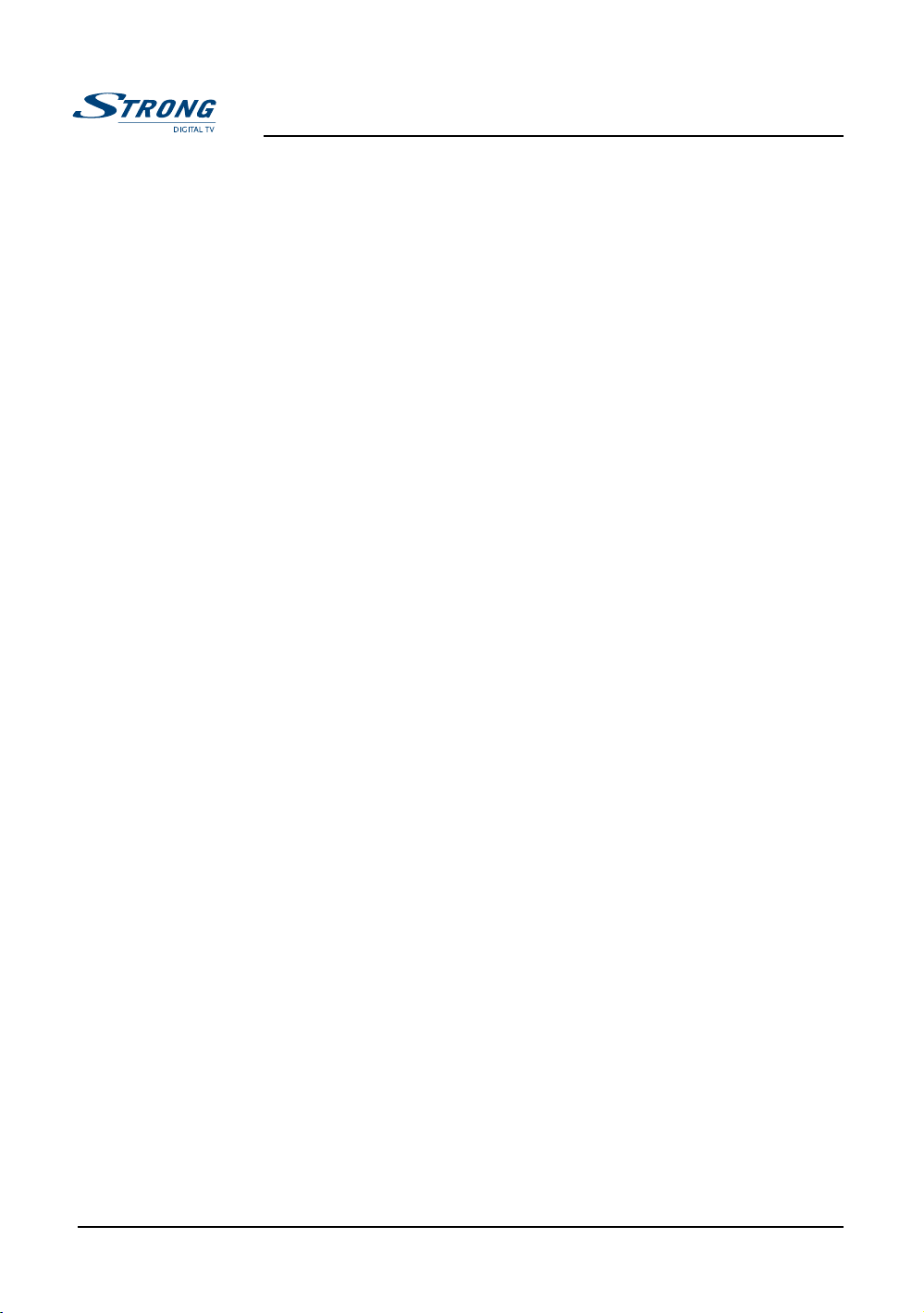
Lisensavtale for sluttbrukere
Produktet som denne dokumentasjonen beskriver ("Produktet"), har integrert programvare som eies av Pace Micro Technology
plc (eller dets lisensgivere). Vennligst les Lisensavtalen for sluttbrukere nedenfor før du bruker Produktet. Hvis ikke du godtar
vilkårene i Lisensavtalen, vær vennlig ikke å fortsette å bruke Produktet – pakk inn Produktet ubrukt, og returner det til
leverandøren, som vil gi deg pengene tilbake for det.
1. Definisjoner
Nedenstående ord og uttrykk skal ha følgende betydning i Lisensavtalen:
"Pace" betyr Pace Micro Technology plc, som enten er eier av alle åndsverksmessige rettigheter i Programvaren, eller har
retten til å gi lisenser for bruk av programvaren.
"Programvare" betyr programvareapplikasjonene, hjelpefunksjonene og enhetene integrert i Produktet.
"Produktet" betyr utstyret eller enheten som dokumentasjonen beskriver, og som har integrert programvaren.
"Viasat" betyr Viasat AB, som er den kommersielle kringkasteren av sendingene som Produktet har blitt utformet for å motta.
2. Lisenstildeling, vilkår og begrensninger
(a) Pace gir deg en lisens som er ikke-eksklusiv, verdensomspennende (underlagt eksportregler), ikke-overførbar (utenom
det som tillates under 2(b) nedenfor) og avgiftsfri til å bruke Programvaren på, og til å bruke sammen med Produktet.
(b) Du kan ikke overføre noen av lisensrettighetene til Programvaren uten skriftlig tillatelse fra Pace, og dersom tillatelse blir
gitt, skal Programvaren kun overføres i forbindelse med overføringen av Produktet OG dersom mottakeren har lest og
godtatt vilkårene for denne lisensen.
(c) Du må forsikre deg om at opphavsretten, varemerket og andre beskyttende rettigheter til Programvaren opprettholdes og
ikke endres eller fjernes, og at alle slike rettigheter kopieres og inkluderes i eventuelle kopier av Programvaren.
(d) Programvaren som leveres herunder, er beskyttet under opphavsrett og lisensieres (selges ikke). Pace overfører ingen av
sine tittel- eller eierrettigheter for Programvaren til deg. Programvaren som leveres herunder, kan inneholde eller være laget
fra deler av materiale levert til Pace under lisens fra tredjepartsleverandører.
(e) Dersom ikke tillatelse er gitt ovenfor eller uttrykkelig tillates ved lov, kan du ikke gjøre følgende: bruke Programvaren
i forbindelse med annen maskinvare annet enn Produktet, kopiere hele eller deler av Programvaren, integrere hele (eller
deler av) Programvaren i andre programmer utviklet av (eller på vegne av) deg og/eller som brukes av deg, utføre omvendt
utvikling, dekompilere eller demontere Programvaren, gjøre Programvaren tilgjengelig, eller tillate viderefordeling av den for
bruk sammen med noen annen datamaskinvare enn Produktet, leie ut, lease, gi i gave, låne ut, selge, distribuere eller overføre
besittelsen av hele eller deler av Programvaren.
(f) Du må gi Pace og/eller Viasat tilgang til Paces/Viasats digitale dekoderprodukt, slik at Pace og/eller Viasat kan oppgradere,
utføre service og på annen måte bearbeide Programvaren i en slik dekoder, ved for eksempel ekstern nedlasting av oppdatert
Programvare.
3. Avslutning
Denne lisensen gjelder til den avsluttes. Du kan avslutte lisensen ved å ødelegge Programvaren (og alle kopier av den). Denne
lisensen vil automatisk avsluttes uten forvarsel dersom du ikke overholder bestemmelsene. Ved avslutning må du ødelegge
Programvaren (og alle kopier av den).
4. Ansvarsfraskrivelse
(a) Programvaren leveres (etter gjeldende lover og regler) "som den er", og Pace og dets leverandører ekskluderer alle
garantier, uttrykkelige eller impliserte, inkludert (men ikke begrenset til) garantier for tilfredsstillende kvalitet, egnethet
til bruk og mot krenkelse (i den grad slike handlinger ikke kan ekskluderes ved lov).
(b) Ikke under noen omstendigheter er Pace ansvarlig for eventuelle direkte eller indirekte skader, følgeskader eller tilfeldige
skader (omfatter tap av fortjeneste, forretningsavbrudd, tap av data eller anskaffelseskostnader for erstatningsvarer, teknologi eller -tjenester) som oppstår som følge av bruk eller manglende evne til å bruke Programvaren (i den grad
slik fraskrivelse ikke ekskluderes ved lov).
5. Generelt
(a) Denne lisensavtalen for sluttbrukere bestemmes av lover og regler i Norge, og brukeren kan kun fremme krav for
norske domstoler, og Pace har retten til å bringe et krav for domstoler i alle jurisdiksjoner.
(b) Vilkårene ovenfor erstatter alle tidligere avtaler, muntlige eller skriftlige, mellom deg og Pace i forbindelse med
Programvaren.
46
www.strongsat.com
